Page 1
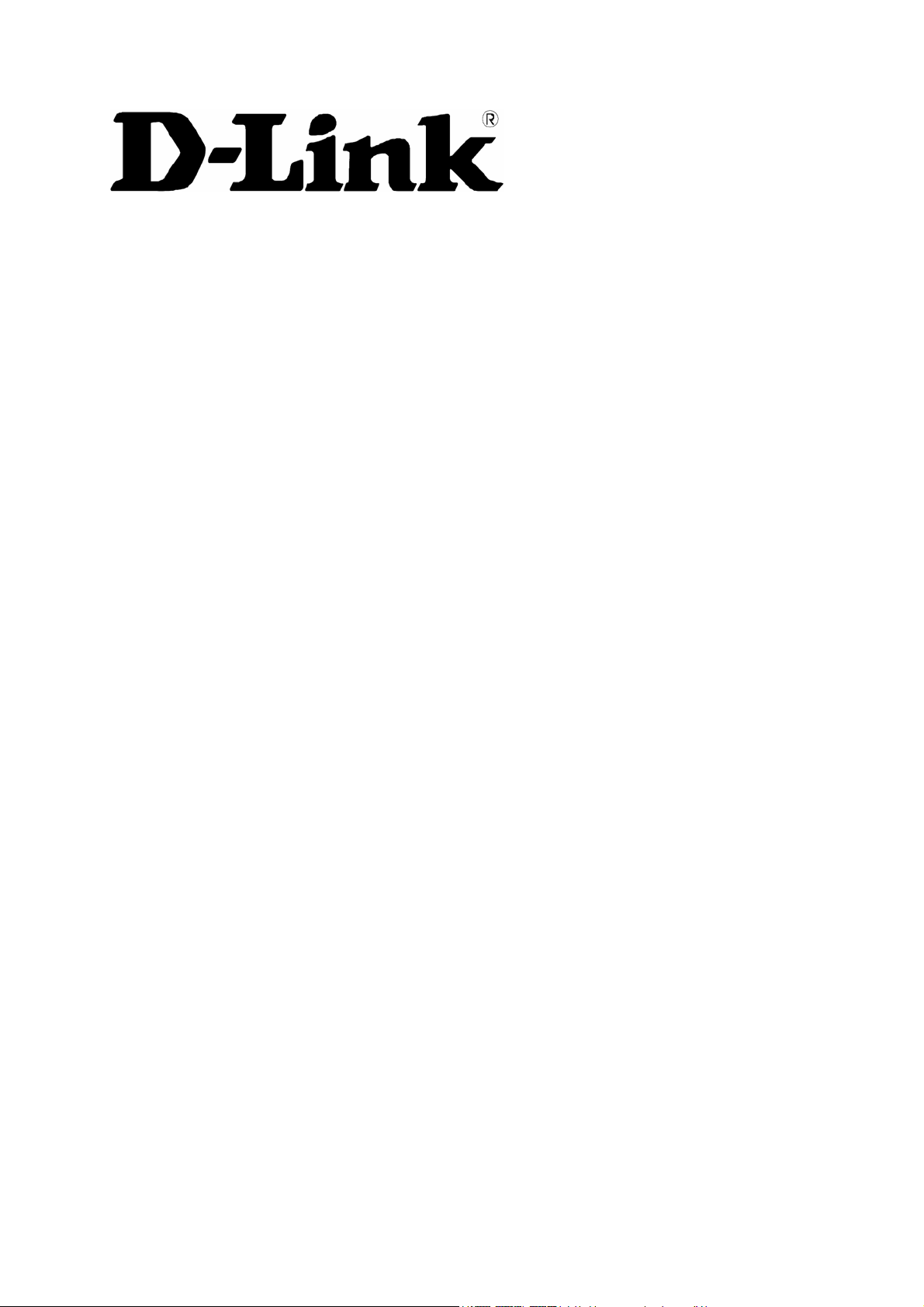
DSL-362T
ADSL modem
Návod k použití
První vydání (únor 2004)
651D362T.015
Page 2
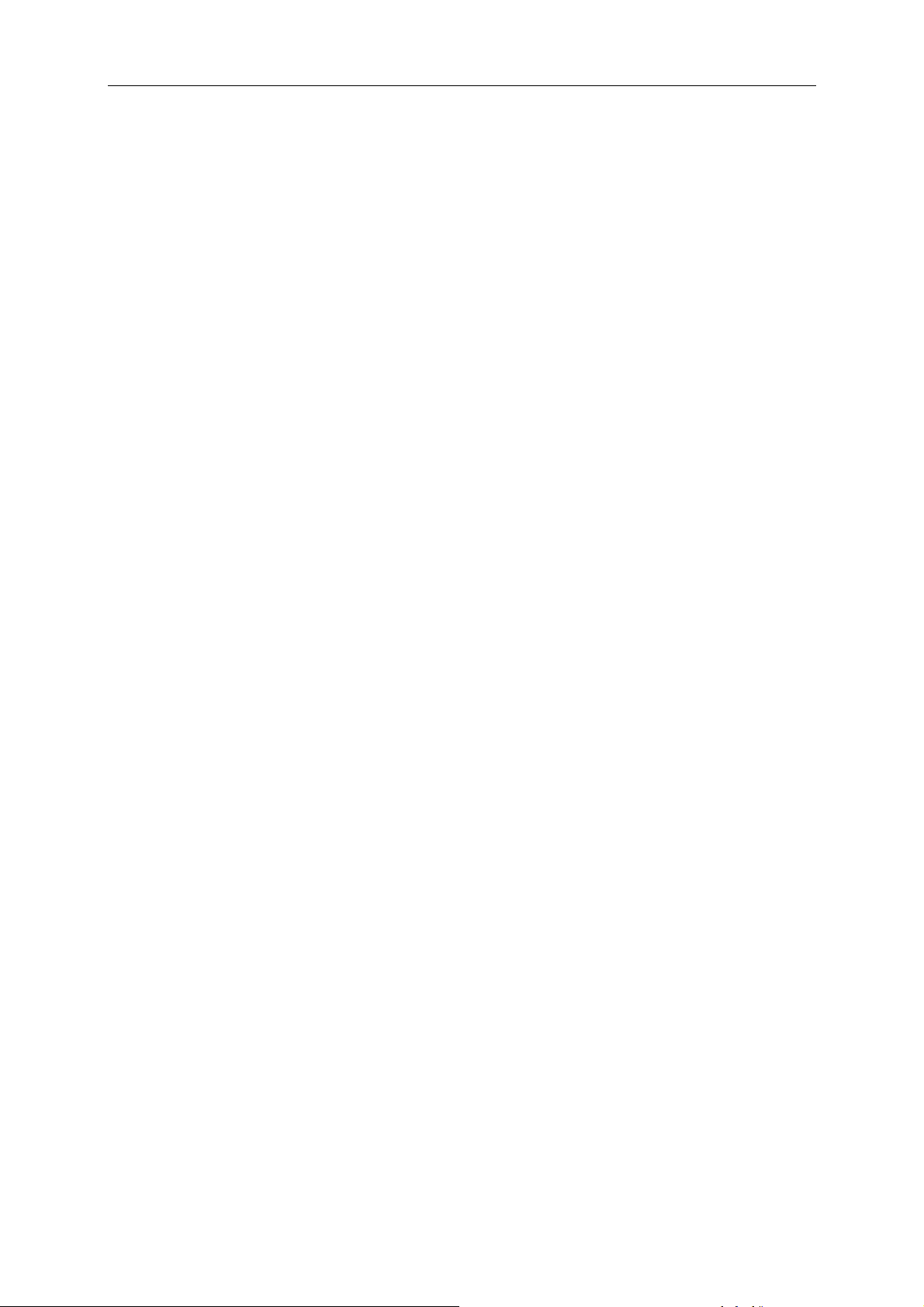
ADSL modem DSL-362T – Návod k použití
OBSAH
O tomto návodu................................................................................................................................................ iv
Než začnete ...................................................................................................................................................... iv
Informace potřebné pro instalaci....................................................................................................................... v
Instalace ovladače USB................................................................................................................................... vii
ÚVOD ......................................................................................................................... 1
Popis a použití modemu .................................................................................................................................... 1
Vlastnosti modemu............................................................................................................................................ 3
Kompatibilita a dodržení standardů................................................................................................................... 4
Indikátory na předním panelu............................................................................................................................ 5
Konektory na zadním panelu............................................................................................................................. 6
INSTALACE HARDWARU......................................................................................... 7
Napájení modemu.............................................................................................................................................. 7
Tlačítko Reset.................................................................................................................................................... 7
Připojení k síti ................................................................................................................................................... 8
PRVNÍ KONFIGURACE MODEMU.......................................................................... 10
Konfigurace nastavení IP na počítači .............................................................................................................. 10
Vyvolání konfiguračního programu................................................................................................... 16
Home..................................................................................................................................................... 16
Konfigurace modemu...................................................................................................................................... 17
Nastavení (Setup) ................................................................................................................................ 18
Konfigurace nového připojení......................................................................................................................... 19
SPRÁVA PŘES WEBOVÉ ROZHRANÍ ................................................................... 25
Vyvolání konfiguračního programu ................................................................................................................ 25
Konfigurace DHCP (DHCP Configuration).................................................................................................... 26
IP pro správu (Management IP) ...................................................................................................................... 27
Nástroje (Tools) ................................................................................................................................... 28
Změna jména uživatele a hesla........................................................................................................................ 28
Nastavení uživatele (User Management)......................................................................................................... 29
Systémové příkazy (System Commands)........................................................................................................ 30
Aktualizace firmwaru (Update Gateway)........................................................................................................ 31
Time ............................................................................................................................................................. ..32
ii
Page 3
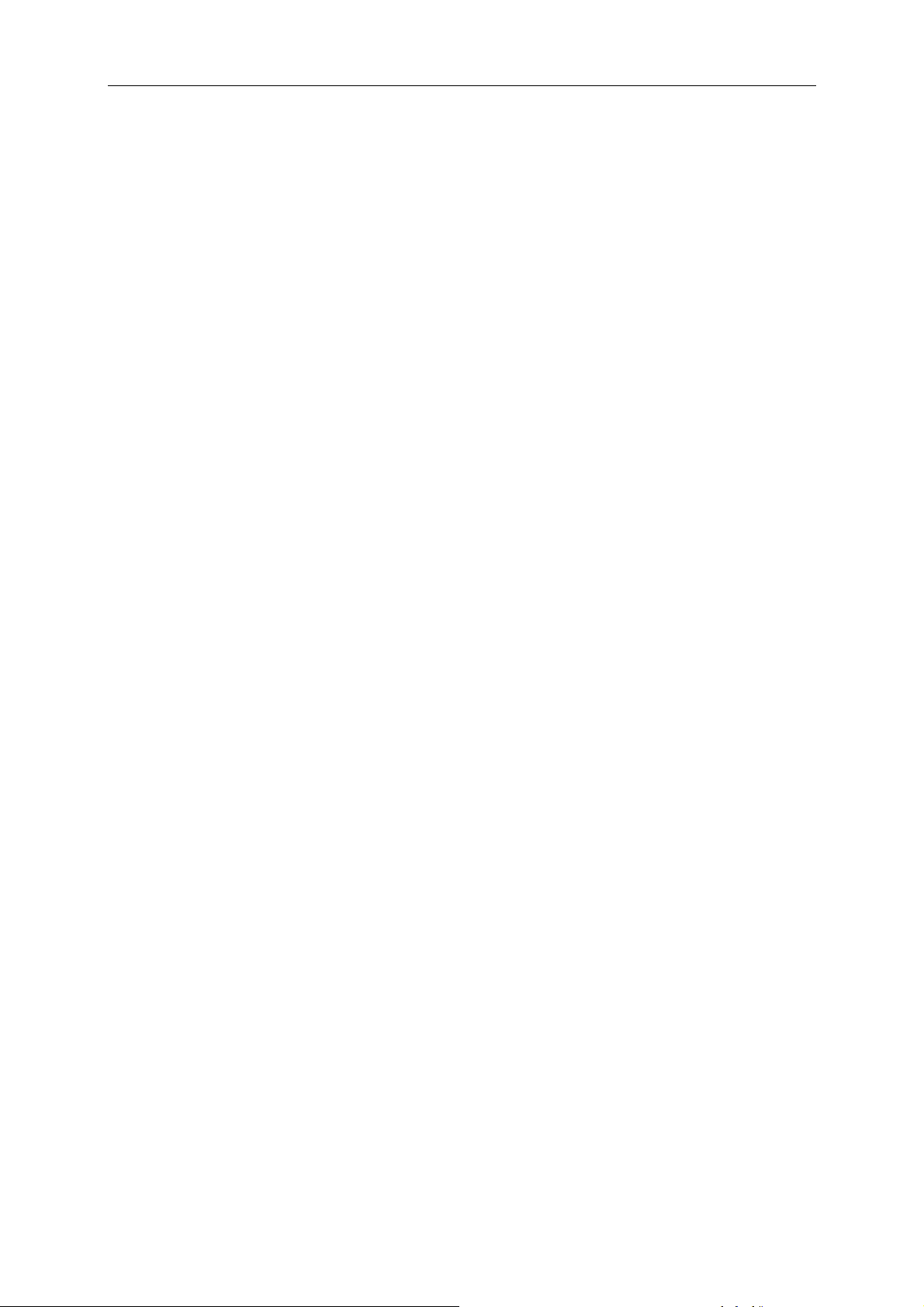
ADSL modem DSL-362T – Návod k použití
Stav (Status)......................................................................................................................................... 33
Síťové statistiky (Network Statistics).............................................................................................................. 34
Stav připojení (Connection Status).................................................................................................................. 35
Klienti DHCP (DHCP Clients)........................................................................................................................ 36
Stav modemu (Modem Status)........................................................................................................................ 37
Informace o výrobku (Product Info)................................................................................................................ 38
Záznam událostí (System Log)........................................................................................................................ 39
Nápověda (Help) .................................................................................................................................. 40
TECHNICKÉ ÚDAJE ............................................................................................... 41
NASTAVENÍ IP ADRESY......................................................................................... 43
ZÁKLADY IP............................................................................................................ 45
MIKROFILTRY A ROZDĚLOVAČE (SPLITTERY) .................................................. 48
iii
Page 4
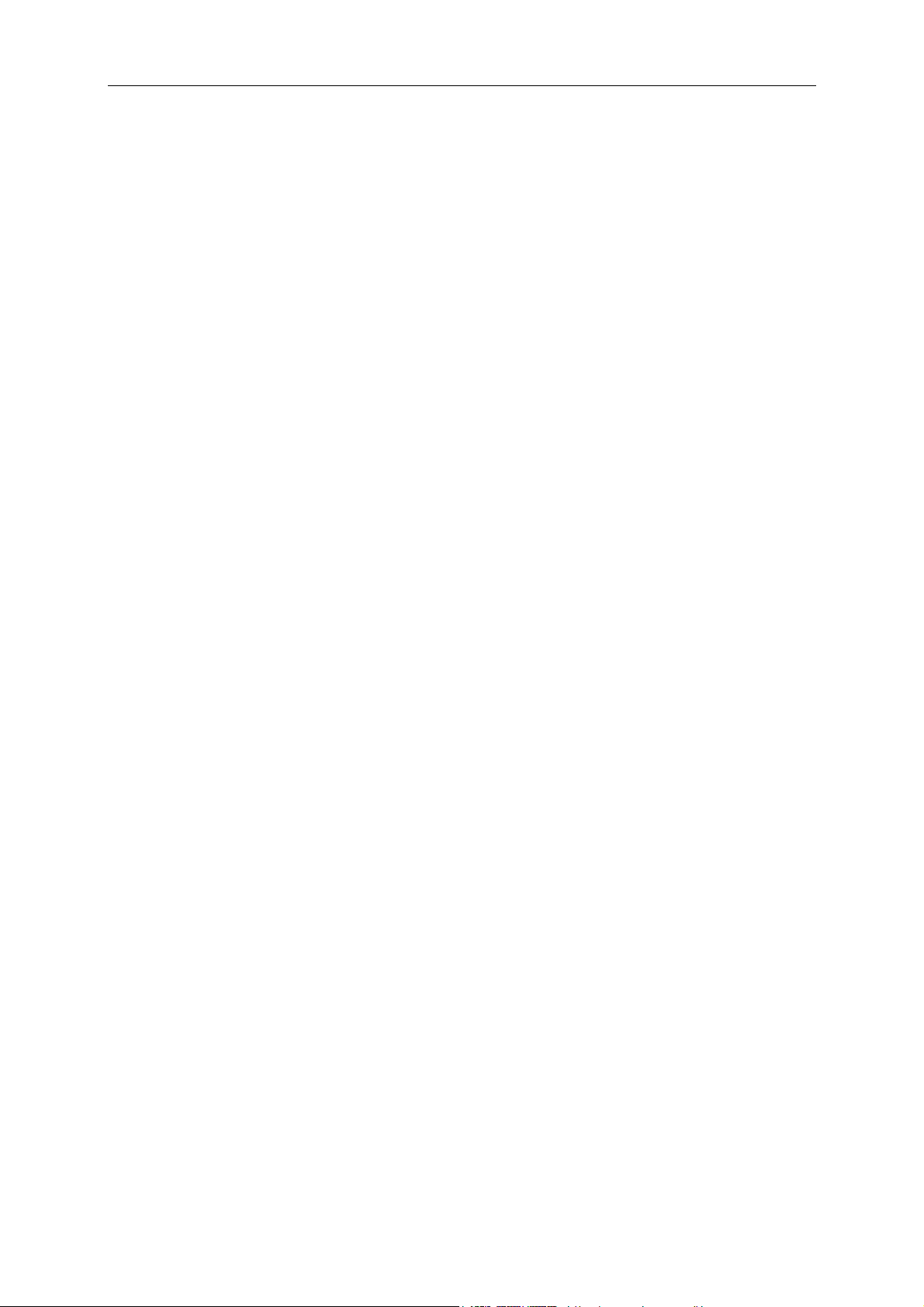
ADSL modem DSL-362T – Návod k použití
O tomto návodu
Tento návod poskytuje informace o instalaci ADSL modemu DSL-362T a jeho použití pro připojení počítače
nebo ethernetové lokální sítě (LAN) k Internetu.
Používáte-li počítač s funkčním ethernetovým portem nebo volným USB portem, je nejrychlejším a
nejsnadnějším způsobem instalace DSL-362T vložit instalační CD do mechaniky CD-ROM a postupovat podle
pokynů v Návodu na rychlou instalaci. Místo toho můžete také kliknout na odkaz „Install DSL-362T“
v úvodním menu, které se objeví chvíli po vložení instalačního CD, a postupovat podle pokynů na obrazovce.
Pokud se menu neobjeví, najděte na CD soubor „dsl362t.exe“ a dvojitě na něj klikněte, abyste spustili instalační
program.
Než začnete
Přečtěte si tento návod a ujistěte se, že jste pochopili všechny pokyny pro správnou instalaci modemu. Před
zahájením instalace si připravte všechny potřebné informace a vybavení.
Postup instalace
Postup instalace modemu lze obecně popsat následujícími kroky:
1. Připravte si informace a vybavení potřebné pro instalaci. Před zapnutím zařízení nebo před jeho
připojením k počítači se ujistěte, že máte všechny potřebné informace, kabely, napájecí adaptér a všechno
další potřebné vybavení.
2. Nainstalujte hardware, tj. připojte k zařízení kabely (telefonní a ethernetový) a napájecí adaptér.
3. Zkontrolujte nastavení IP na vašem počítači a v případě potřeby je změňte tak, aby mohl počítač vyvolat
webově orientované konfigurační rozhraní modemu.
4. Pomocí webově orientovaného konfiguračního programu nakonfigurujte zařízení tak, aby splňovalo
požadavky vašeho ADSL připojení.
iv
Page 5

ADSL modem DSL-362T – Návod k použití
Informace potřebné pro instalaci
Informace, které budete potřebovat od vašeho poskytovatele ADSL
Jméno uživatele
(User name)
Heslo
(Password)
Protokol připojení
(Connection
Protocol)
Zabezpečovací
protokol
(Security Protocol)
VPI
VCI
Jméno uživatele potřebné pro přihlášení do sítě vašeho
poskytovatele ADSL služeb (ISP). Obvykle bývá ve tvaru
uživatel@isp.com. Toto jméno používá poskytovatel
ADSL služeb pro identifikaci vašeho účtu.
Heslo, které se používá spolu s výše uvedeným jménem
uživatele pro přihlášení do sítě vašeho poskytovatele
služeb ADSL. Heslo se používá pro ověření identity
vašeho účtu.
Je to způsob, který váš poskytovatel ADSL služeb
používá pro odesílání a příjem dat mezi Internetem a
vaším počítačem. Tento modem podporuje následující
protokoly připojení: PPPoE, PPPoA, CLIP (IPoA) a
Bridge.
Je to způsob, který váš poskytovatel ADSL služeb
používá pro ověření vašeho jména uživatele a hesla, když
se přihlašujete do jeho sítě. Tento modem podporuje
protokoly PAP a CHAP.
Identifikátor virtuální cesty (Virtual Path Identifier).
Používá se spolu s níže uvedenou identifikací virtuálního
kanálu (VCI) k identifikaci datové cesty mezi sítí vašeho
poskytovatele ADSL služeb a vaším počítačem.
Identifikátor virtuálního kanálu (Virtual Channel Identifier).
Používá se spolu s výše uvedenou identifikací virtuální
cesty (VPI) k identifikaci datové cesty mezi sítí vašeho
poskytovatele ADSL služeb a vaším počítačem.
Místo pro zápis
Informace, které budete potřebovat pro změnu nastavení modemu DSL-362T
Místo pro zápis
Jméno uživatele
(User name)
Heslo
(Password)
LAN IP adresa
modemu DSL-362T
LAN maska podsítě
pro DSL-362T)
Jméno uživatele, potřebné pro vyvolání konfiguračního
rozhraní modemu. Když se pokusíte připojit k zařízení
přes webový prohlížeč, budete vyzváni k zadání tohoto
jména uživatele. Výchozí jméno uživatele modemu je
admin. Toto jméno můžete změnit.
Heslo uživatele, o které budete požádáni, když se
pokusíte vyvolat webové konfigurační rozhraní modemu.
Výchozí heslo je admin. Toto jméno můžete změnit.
Je to IP adresa, kterou zadáte v poli adresy webového
prohlížeče, abyste vyvolali grafické uživatelské rozhraní
(GUI) pro konfiguraci modemu. Výchozí IP adresa je
192.168.1.1 a je v tomto návodu označována jako
„konfigurační IP adresa“. Adresu lze změnit, aby
vyhovovala pravidlům použití IP adres stávající sítě. Tato
adresa bude základní IP adresou použitou pro službu
DHCP v LAN, pokud bude tato služba zapnuta.
Maska podsítě použitá pro DSL-362T a celou LAN.
Výchozí maska podsítě je 255.255.255.0. Lze ji později
změnit.
v
Page 6
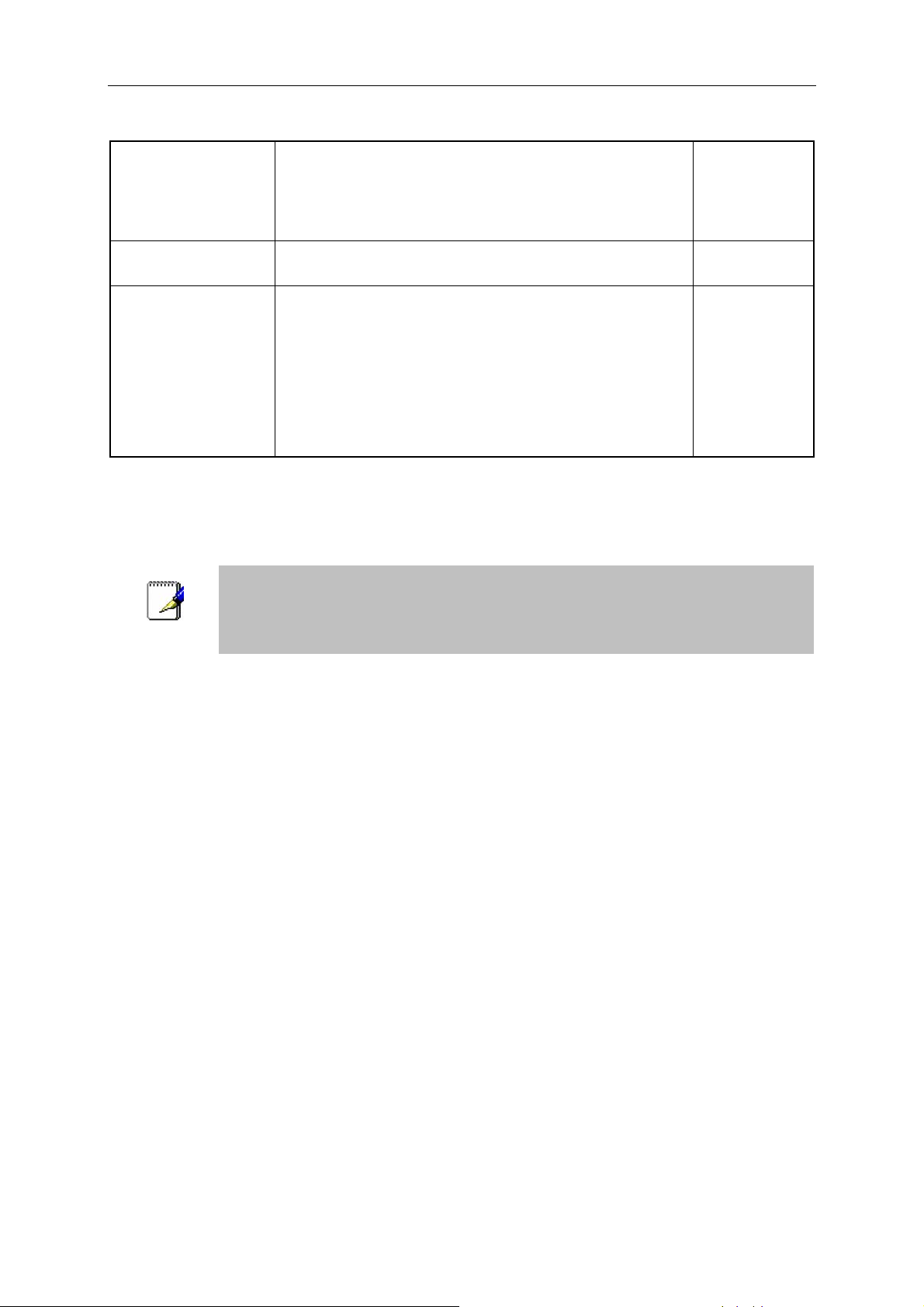
ADSL modem DSL-362T – Návod k použití
Informace, které budete potřebovat znát o vaší LAN nebo počítači
Má-li váš počítač síťovou kartu, můžete připojit DSL-362T
Síťová karta
(Ethernet NIC)
USB port
Stav klienta DHCP
(DHCP client
status)
Doporučuje se, abyste si získané informace zapsali do těchto tabulek nebo na jiné bezpečné místo pro případ, že
byste museli v budoucnu provádět konfiguraci ADSL připojení znovu.
Když máte všechny výše uvedené informace, jste připraveni nainstalovat a nakonfigurovat váš ADSL modem
DSL-362T.
Modem lze resetovat na výchozí tovární nastavení provedením operace „Obnova
výchozího nastavení“ (Restore default) v konfiguračním rozhraní (viz Systémové
Poznámka
příkazy níže). Pokud se nemůžete dostat do konfiguračního rozhraní, můžete použít
tlačítko Reset na zadním panelu zařízení (viz Tlačítko Reset níže).
k ethernetovému portu karty pomocí ethernetového
kabelu. Ethernetový port na DSL-362T můžete připojit
také k jiným ethernetovým zařízením, např. bezdrátovému
přístupovému bodu (AP).
Má-li váš počítač volný USB port, můžete připojit
DSL-362T k tomuto USB portu pomocí USB kabelu.
Při výchozím nastavení je ADSL modem DSL-362T
nakonfigurován tak, aby sloužil jako DHCP server. To
znamená, že může přidělovat IP adresu, masku podsítě a
adresu výchozí brány počítačům ve vaší LAN. Výchozí
řada IP adres, které bude DSL-362T přidělovat, je
192.168.1.2 až 192.168.1.254. Počítač (nebo počítače)
musí být nakonfigurovány na Získat adresu IP ze
serveru DHCP automaticky (tj. musí být
nakonfigurovány jako klienti DHCP).
Místo pro zápis
vi
Page 7
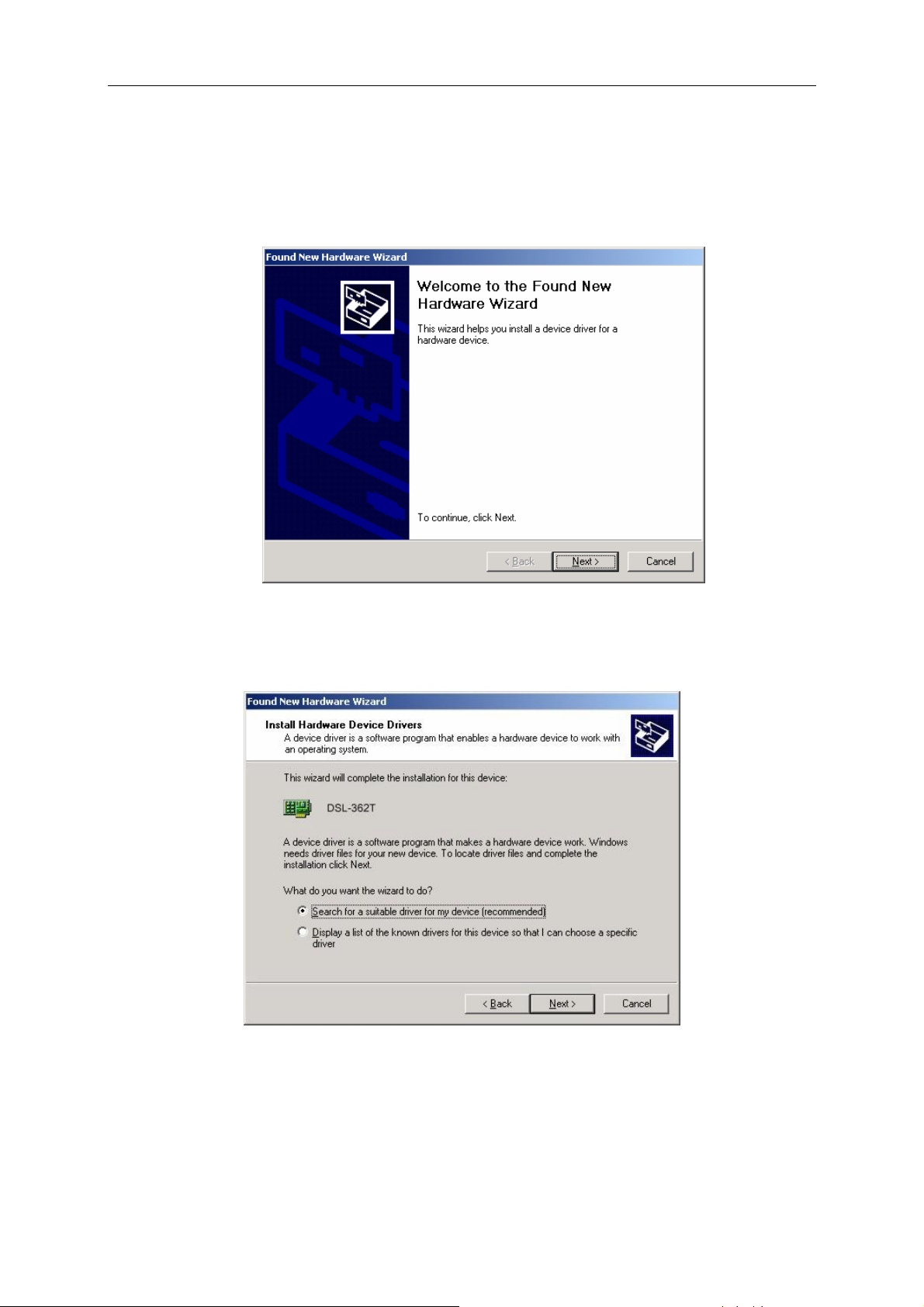
ADSL modem DSL-362T – Návod k použití
Instalace ovladače USB
Ovladač USB je na CD-ROM dodávaném spolu s modemem.
1. Vložte DSL-362T Installation CD-ROM do CD-ROM mechaniky.
2. Připojte USB kabel k zařízení. Za několik sekund byste měli uvidět hlášení „Nalezen nový hardware“ a
poté okno „Průvodce instalací nového hardwaru“:
3. Pokud se výše uvedené okno neobjeví automaticky, vyhledejte na CD instalační soubor DLink_362t.inf a
dvojitě na něj klikněte.
4. Klikněte na tlačítko Další (Next).
5. Klikněte na tlačítko Další (Next).
vii
Page 8
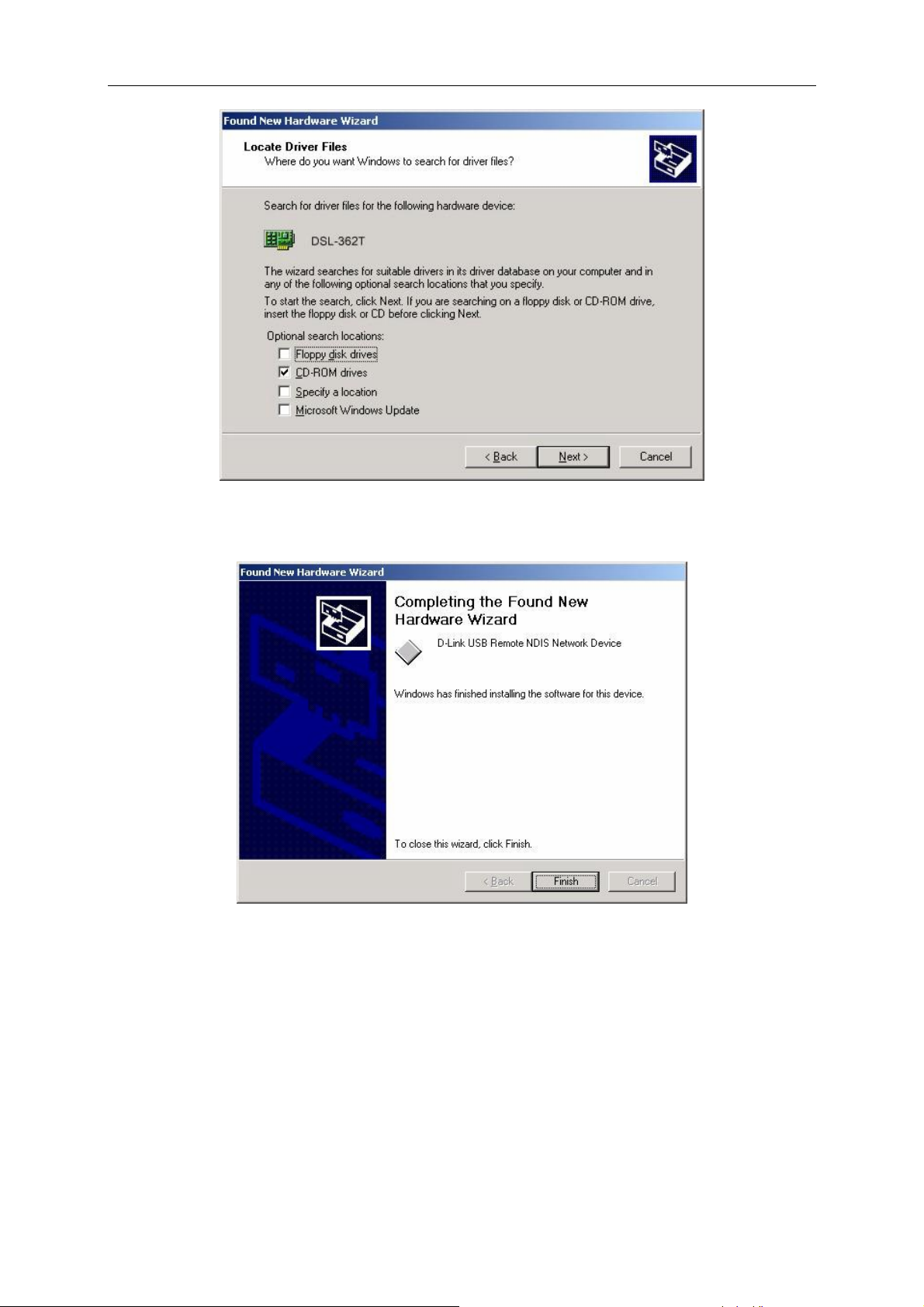
ADSL modem DSL-362T – Návod k použití
6. Chcete-li použít ovladač USB na CD-ROM dodávaném s modemem, zaškrtněte rámeček „Jednotky
CD-ROM“ (CD-ROM drives), jak je znázorněno výše. Klikněte na Další (Next).
7. Připojte ethernetový kabel, pokud jste to dosud neudělali.
8. Připojte ADSL kabel, pokud jste to dosud neudělali. Pamatujte, že většina ADSL instalací vyžaduje filtr,
který odděluje ADSL signál od běžného telefonního signálu (POTS).
9. Nyní můžete restartovat počítač kliknutím na tlačítko Dokončit (Finish). Po restartu se bude počítač moci
připojit k modemu přes USB port.
viii
Page 9
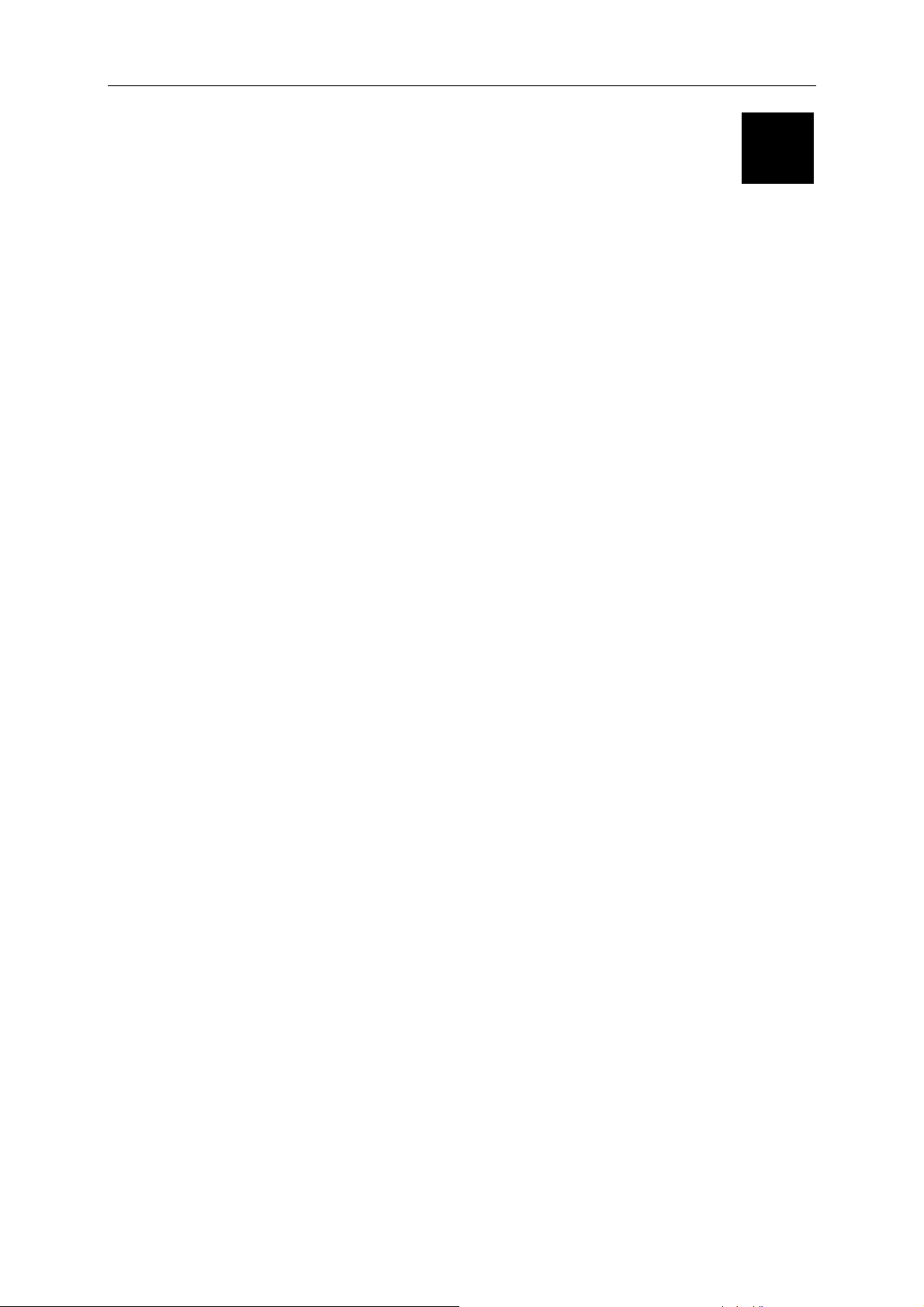
ADSL modem DSL-362T – Návod k použití
1
Úvod
Tato část obsahuje stručný popis modemu, použitých technologií a přehled funkcí modemu.
Popis a použití modemu
ADSL modem DSL-362T je určen pro zajištění jednoduchého a cenově výhodného ADSL připojení k Internetu
pro jednotlivé počítače přes jejich ethernetové nebo USB porty nebo pro celou ethernetovou LAN. Modem
DSL-362T spojuje výhody technologie vysokorychlostního ADSL a správy LAN IP v jednom kompaktním
praktickém zařízení. Technologie ADSL umožňuje používat mnoho interaktivních multimediálních aplikací,
např. videokonference, a spolupráci počítačů.
Modem se snadno instaluje a používá. DSL-362T se připojuje k jednomu počítači nebo ethernetové LAN přes
standardní ethernetové rozhraní. Samotný počítač může být připojen také přes USB port. ADSL připojení se
realizuje pomocí běžné telefonní linky s krouceným párem vodičů se standardními konektory. Přes jedno
rozhraní WAN (Wide Area Network) a jednu globální IP adresu lze zapojit do sítě a připojit k Internetu mnoho
počítačů.
Co je ADSL?
ADSL (Asymmetric Digital Subscriber Line) je technologie připojení, která využívá běžné metalické telefonní
linky pro širokopásmový vysokorychlostní digitální přenos dat a interaktivních multimediálních aplikací pro
firemní a domácí uživatele.
ADSL značně zvyšuje kapacitu přenosu signálu metalické telefonní linky bez narušení normálních telefonních
služeb. Pro uživatele znamená ADSL rychlejší přenos dat a spolehlivější připojení. ADSL zařízení umožňují
užívat výhod vysokorychlostního přístupu k Internetu bez jakékoli ztráty kvality nebo přerušení možností
telefonování nebo faxování.
ADSL poskytuje příslušnou službu přes jednu telefonní linku při rychlosti přenosu až 8 Mb/s směrem k uživateli
(downstream) a až 640 Kb/s směrem od uživatele (upstream) v závislosti na stavu místní telefonní linky. Mezi
uživatelem a ústředím poskytovatele připojení je vytvořeno zabezpečené spojení.
ADSL zařízení firmy D-Link podporují doporučení ADSL fóra, týkající se rámců, formátů dat a protokolů
vyšších vrstev.
Filtr s dolní propustí
Jelikož ADSL a telefonní služby sdílejí pro přenos svých signálů stejné měděné vodiče, může být zapotřebí
použít filtrovací zařízení, aby se zabránilo vzájemnému rušení. Ke každému telefonu, který sdílí linku s ADSL
linkou, lze nainstalovat filtr s dolní propustí (Low Pass Filter). Tyto filtry jsou snadno instalovatelná pasivní
zařízení, která se připojují k ADSL zařízení a/nebo telefonu pomocí standardního telefonního kabelu. O další
informace o použití těchto filtrů u vaší instalace požádejte vašeho poskytovatele připojení.
Operační systémy
DSL-362T používá pro konfiguraci a správu webově orientované HTML rozhraní. Konfiguraci přes webové
rozhraní lze vyvolat v libovolném operačním systému, ve kterém lze používat webový prohlížeč, včetně
Windows 98 SE, Windows ME, Windows 2000 a Windows XP.
1
Page 10
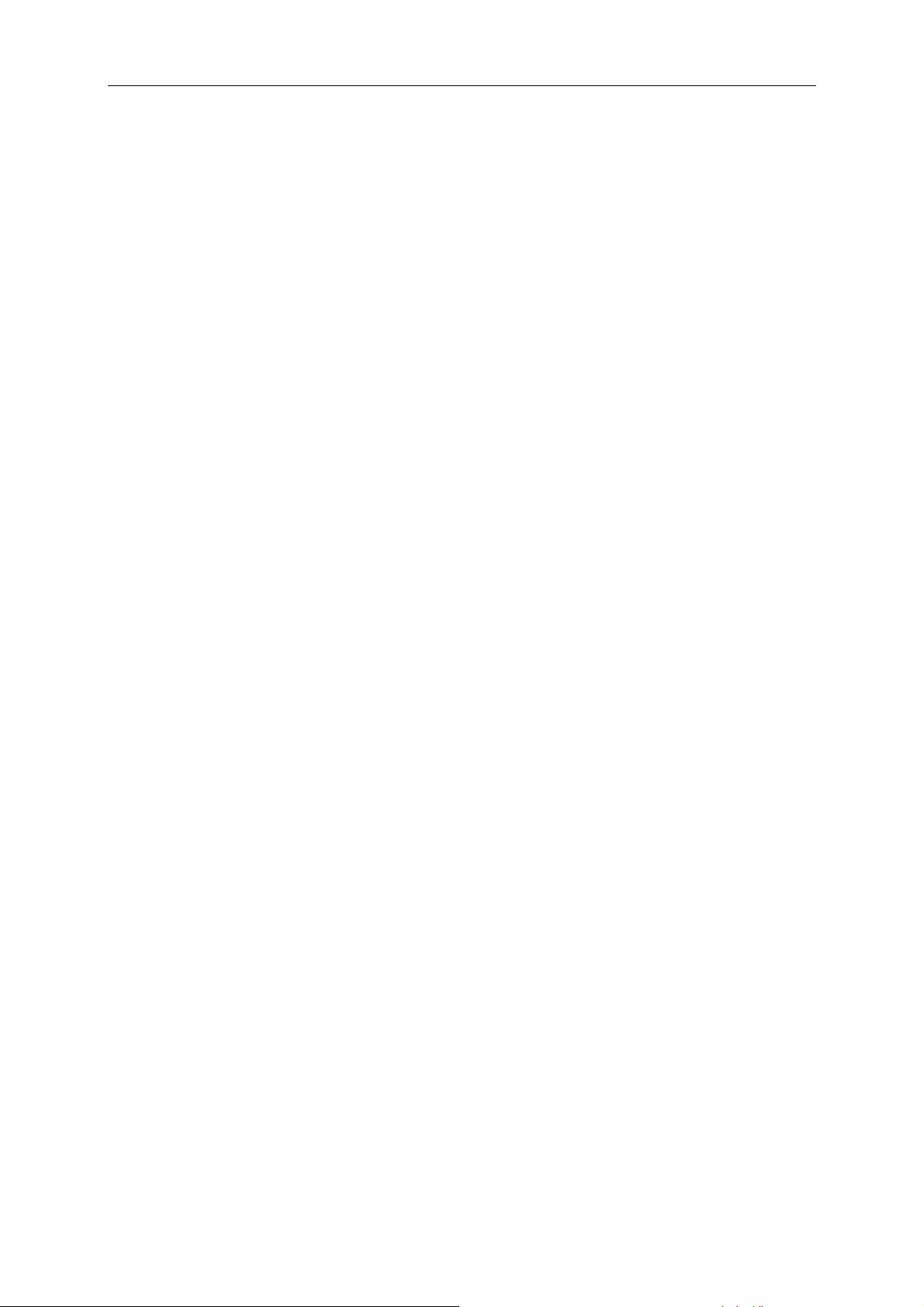
Webový prohlížeč
ADSL modem DSL-362T – Návod k použití
Pro konfiguraci modemu pomocí webového konfiguračního rozhraní lze použít libovolný běžný webový
prohlížeč. Program je navržen tak, pracoval dobře s aktuálními prohlížeči Opera, Microsoft Internet Explorer
verze 5.0, Netscape Navigator
®
verze 4.7 nebo vyššími verzemi. Webový prohlížeč musí mít zapnutou podporu
®
JavaScript. JavaScript je u mnoho prohlížečů standardně zapnut. Ujistěte se, že JavaScript nebyl zablokován
jiným programem (např. antivirovou ochranou nebo programem pro ochranu přístupu na Internet), který může
běžet na vašem počítači.
Ethernetový port (síťový adaptér)
Každý počítač, který používá tento modem, musí být schopen se k němu připojit přes ethernetový port modemu.
Toto ethernetové připojení vyžaduje, aby byl počítač také vybaven ethernetovým portem. Většina nyní
prodávaných notebooků má tento port již nainstalovaný. Také většina stolních počítačů je standardně dodávána
s ethernetovým síťovým adaptérem. Pokud váš počítač nemá ethernetový port, musíte do něj před použitím
modemu nainstalovat síťovou kartu. Při montáži síťové karty se řiďte pokyny v návodu ke kartě.
Další software
Na počítači může být zapotřebí nainstalovat software, který umožní počítači přístup k Internetu. Další software
je třeba nainstalovat, pokud zařízení používáte jako obyčejný most. Při mostovém spojení se informace potřebné
pro vytvoření a udržování připojení k Internetu ukládají na jiném počítači nebo zařízení sloužícím jako brána, ne
v samotném modemu.
Je-li ADSL služba poskytována přes PPPoE, PPPoA nebo IPoA připojení, lze informace pro vytvoření a
udržování připojení k Internetu uložit v modemu. V takovém případě není třeba instalovat software na vašem
počítači. Může však být zapotřebí změnit některá nastavení zařízení, včetně informací o účtu, potřebných
identifikaci a ověření připojení.
Všechna připojení k Internetu potřebují jedinečnou globální IP adresu. U mostového připojení musí být
nastavení globální IP adresy provedeno na TCP/IP zařízení na straně LAN mostu, např. na PC, serveru, zařízení
s funkcí brány, např. modemu nebo podobném firewallovém hardwaru. IP adresa může být přiřazena mnoha
způsoby. Pokyny pro použití dalšího potřebného softwaru pro připojení nebo konfiguraci síťového adaptéru
získáte u vašeho poskytovatele síťových služeb.
2
Page 11
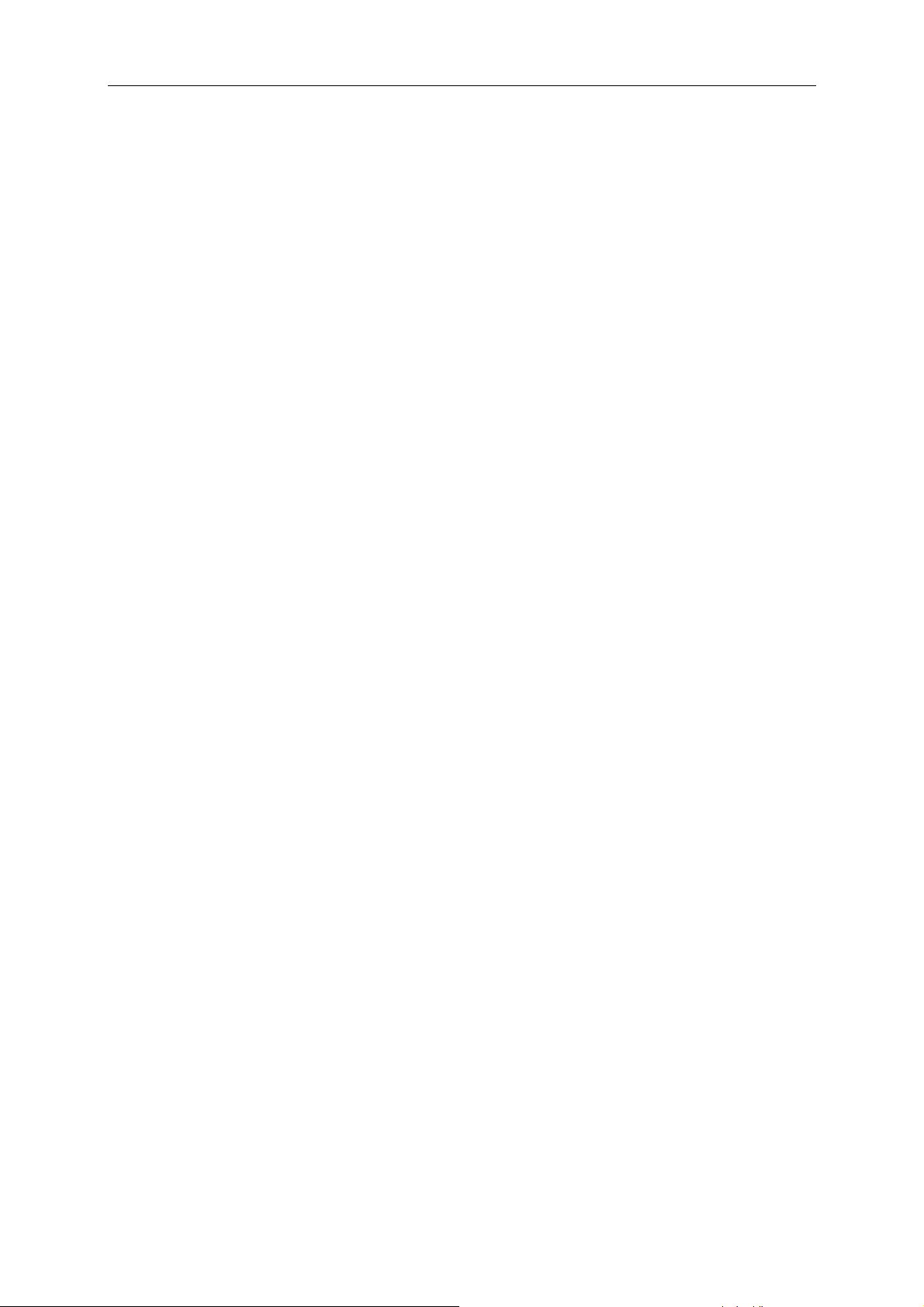
ADSL modem DSL-362T – Návod k použití
Vlastnosti modemu
ADSL modem DSL-362T využívá nejnovější vylepšení ADSL pro zajištění spolehlivého internetového portálu,
vhodného pro většinu malých a středních kanceláří. Mezi výhody DSL-362T patří:
• Zabezpečení PPP (Point-to-Point Protocol) – ADSL modem DSL-362T podporuje PAP (Password
Authentication Protocol) a CHAP (Challenge Handshake Authentication Protocol) pro PPP připojení.
• Podpora DHCP – Dynamic Host Configuration Protocol automaticky a dynamicky přiřazuje všechna
nastavení LAN IP každé stanici ve vaší síti. To odstraňuje potřebu opětovné konfigurace každé stanice
kdykoli nastanou změny v topologii sítě.
• Překlad síťových adres (Network Address Translation – NAT) – V prostředí malých kanceláří umožňuje
DSL-362T více uživatelům v LAN současný přístup k Internetu přes jediný internetový účet. Každý
pracovník má tak přístup k Internetu za cenu připojení pro jednoho uživatele.
NAT zlepšuje zabezpečení sítě tím, že skryje privátní síť za jednou globální viditelnou IP adresou. Mapování
adres pomocí NAT lze použít také pro spojení dvou IP domén přes spojení LAN-to-LAN.
• TCP/IP (Transfer Control Protocol/Internet Protocol) – DSL-362T podporuje protokol TCP/IP, jazyk
používaný pro Internet. Je kompatibilní s přístupovými servery vyráběnými významnými výrobci.
• ATM (Asynchronous Transfer Mode) – DSL-362T podporuje Bridged Ethernet over ATM (RFC1483), IP
over ATM (RFC1577) a PPP over ATM (RFC 2364).
• Precizní ATM Traffic Shaping – Traffic shaping je způsob řízení toku datových buněk ATM. Tato funkce
pomáhá zajistit kvalitu služeb (Quality of Service – QoS) pro ATM přenos dat.
• G.hs (Auto-handshake) – Umožňuje modemu automaticky vybírat režim připojení ADSL G.lite nebo
G.dmt.
• Vysoký výkon – Modem umožňuje velmi rychlý přenos dat. Při použití G.dtm lze dosáhnout rychlosti
příjmu dat (downstream) až 8 Mb/s.
• Snadná instalace – DSL-362T používá pro pohodlnou správu a snadné nastavení webově orientované
grafické uživatelské rozhraní. Pro ovládání modemu lze použít libovolný běžný webový prohlížeč.
3
Page 12
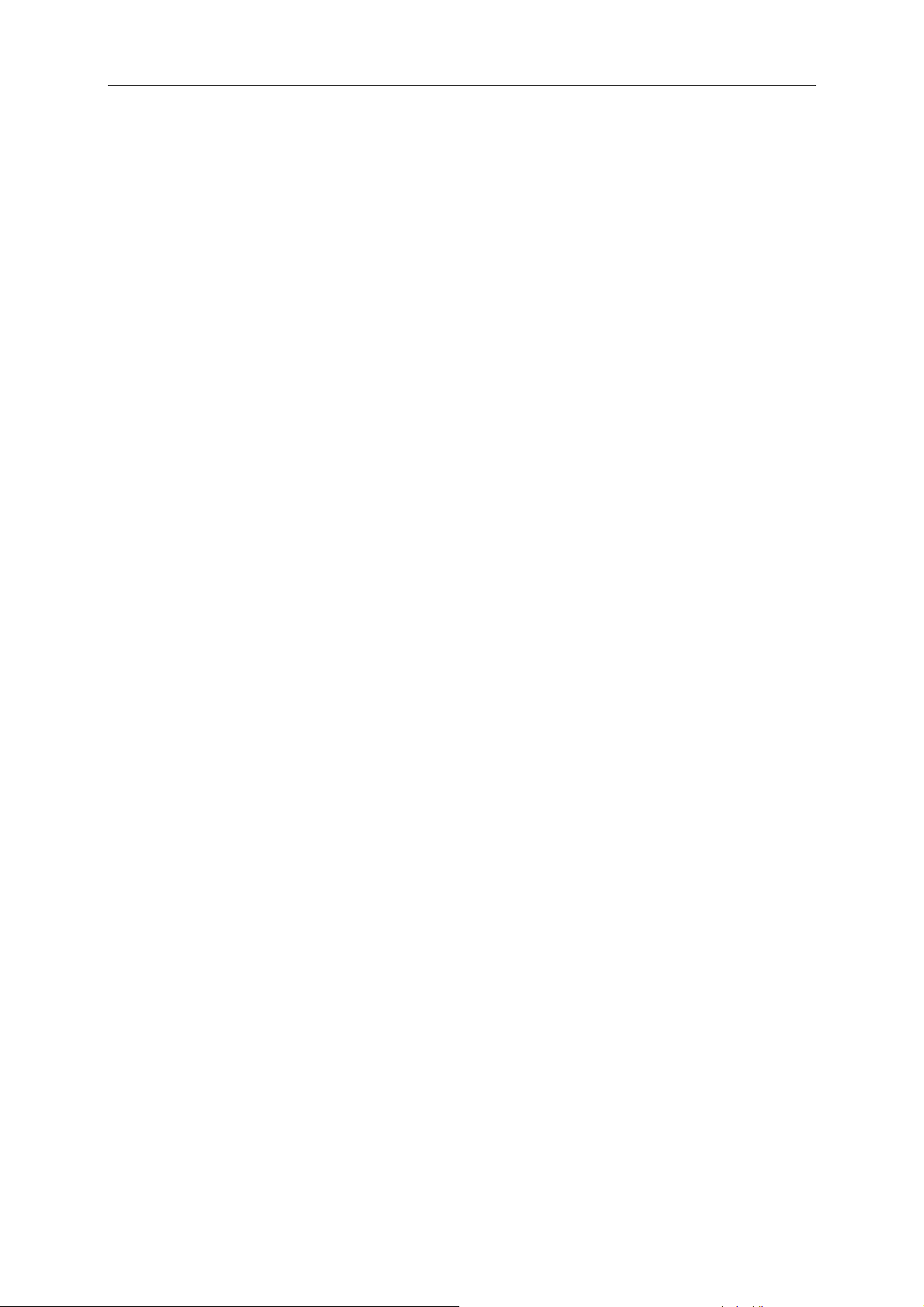
ADSL modem DSL-362T – Návod k použití
Kompatibilita a dodržení standardů
DSL-362T splňuje nebo je kompatibilní s následujícími standardy, stanovenými příslušnými organizacemi.
• Splňuje ITU G.992.2 (G.lite “Splitterless ADSL”)
• Splňuje ITU-T Rec. I.361
• Splňuje RFC 791 Internet Protocol
• Splňuje RFC 792 UDP
• Splňuje RFC 1334 PPP Authentication Protocol
• Splňuje RFC 1483 IP over AAL5/ Bridged Ethernet over AAL5
• Splňuje RFC 1557 Classical IP over ATM (IPoA)
• Splňuje RFC 1661 Point to Point Protocol (PPP)
• Splňuje RFC 1877 Automatic IP assignment
• Splňuje RFC 1994 Challenge Handshake Authentication Protocol
• Podporuje RFC 2131 a RFC 2132 DHCP funkce zahrnující automatické přidělování IP adres, použití masky
podsítě a výchozí brány a poskytnutí adresy DNS serveru pro všechny stanice
• Splňuje RFC 2364 PPP over ATM (PPPoA)
• Splňuje RFC 2516 PPP over Ethernet (PPPoE)
• Splňuje RFC 2684 Bridged/Routed Ethernet over ATM
• Vestavěný prostředek pro správu, přístupný přes webový prohlížeč
• Podporuje DHCP pro až 253 připojení
• Podporuje ATM Forum UNI 3.1/4.0
4
Page 13
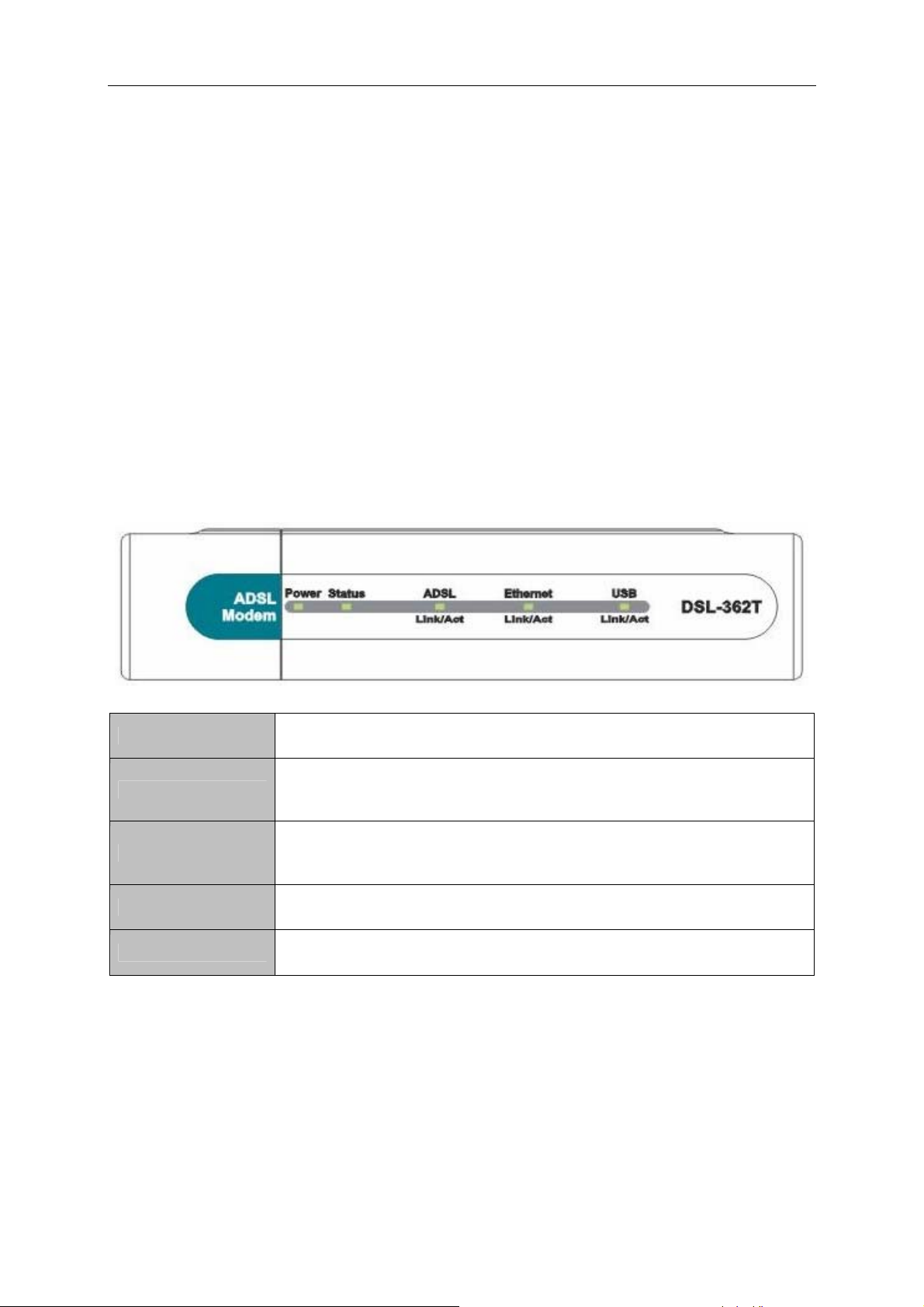
ADSL modem DSL-362T – Návod k použití
Obsah dodávky
Otevřete přepravní krabici a opatrně vyjměte všechny položky. Zjistěte, zda kromě tohoto návodu k použití máte
také:
• 1 × ADSL modem DSL-362T
• 1 × Návod na rychlou instalaci
• 1 × telefonní kabel potřebný po připojení ADSL
• 1 × nekřížený ethernetový kabel
• 1 × USB kabel
• 1 × napájecí adaptér vhodný pro váš elektrický rozvod
• 1 × instalační CD obsahující tento Návod k použití a ovladač USB
Indikátory na předním panelu
Dejte modem na místo, kde budou dobře vidět indikátory na předním panelu.
Indikátory na předním panelu jsou Power, Status, ADSL Link/Act, Ethernet Link/Act a USB Link/Act.
Indikátory ADSL, Ethernet a USB monitorují stav a aktivitu linky (Link/Act).
Power
Status
ADSL: Link/Act
Ethernet: Link/Act
USB: Link/Act
Stálé zelené světlo indikuje, že je modem připojen k napájecím napětí. Je-li
modem odpojen od napájení, indikátor nesvítí.
Svítí trvale zeleně během autotestu po zapnutí (POST). Po navázání
spojení bude blikat zeleně. Pokud indikátor svítí po provedení POST stále
zeleně, došlo k selhání systému a modem je třeba restartovat.
Stálé zelené světlo indikuje správné ADSL připojení. Rozsvítí se po
vytvoření ADSL spojení. Blikající zelené světlo indikuje aktivitu na rozhraní
WAN (ADSL).
Stálé zelené světlo indikuje správné ethernetové připojení po spuštění
zařízení. Indikátor bliká při přenosu dat přes ethernetový port.
Stálé zelené světlo indikuje správné USB připojení. Indikátor bliká při
přenosu dat přes USB port.
5
Page 14
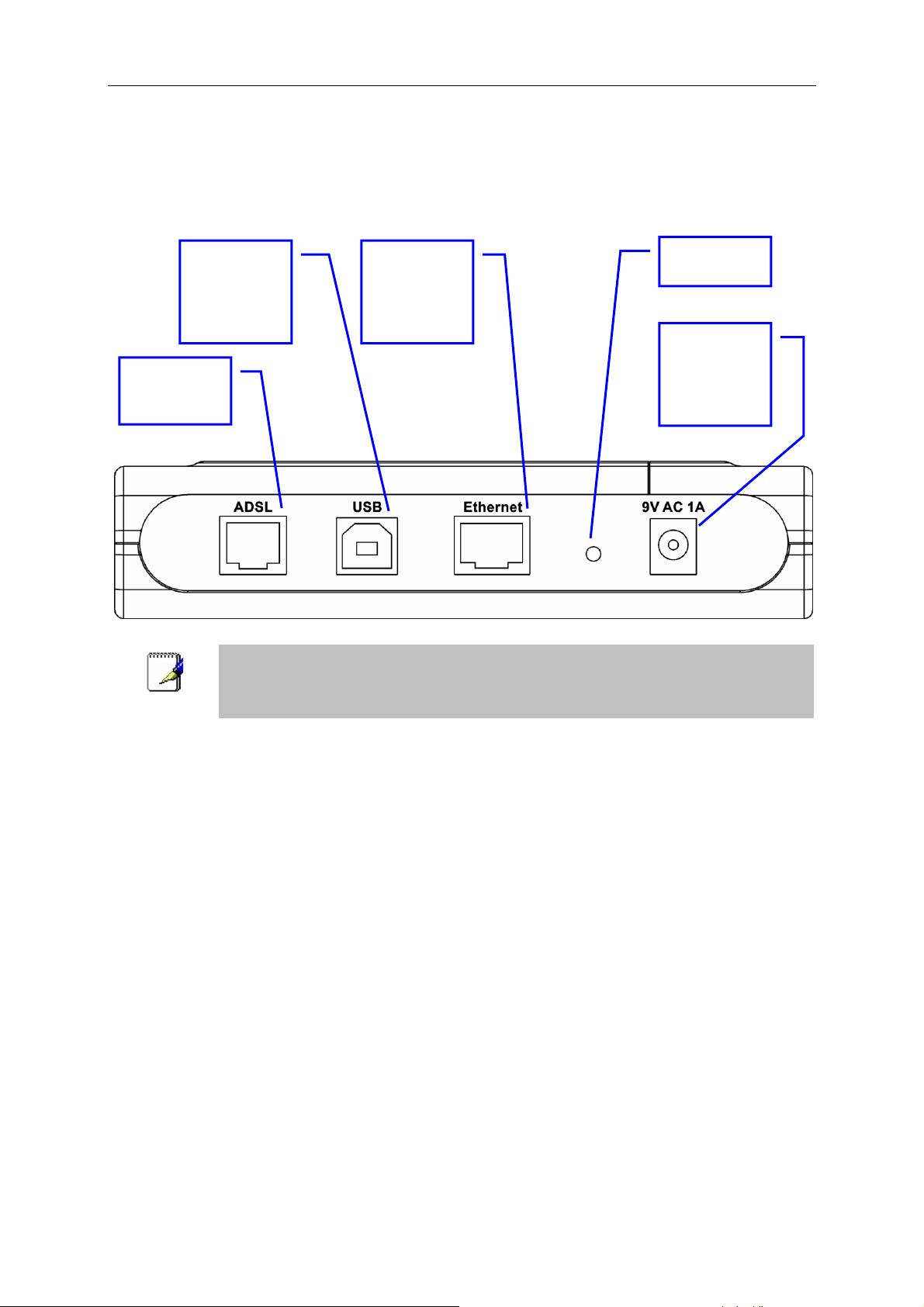
ADSL modem DSL-362T – Návod k použití
Konektory na zadním panelu
Všechny konektory pro připojení kabelů jsou umístěny na zadním panelu. Připojte sem napájecí adaptér pro
napájení modemu. Pro obnovení výchozího továrního nastavení použijte tlačítko Reset (viz pokyny v další části
„Tlačítko Reset“).
ADSL port
Sem připojte
ADSL kabel
Poznámka
USB port
Sem připojte
USB kabel a
nainstalujte
ovladač USB
Modem lze restartovat odpojením a opětovným připojením napájení.
Ethernetový
port
Sem připojte
ethernetový
kabel
Tlačítko
RESET
Konektor
napájení
Sem připojte
napájecí
adaptér
6
Page 15
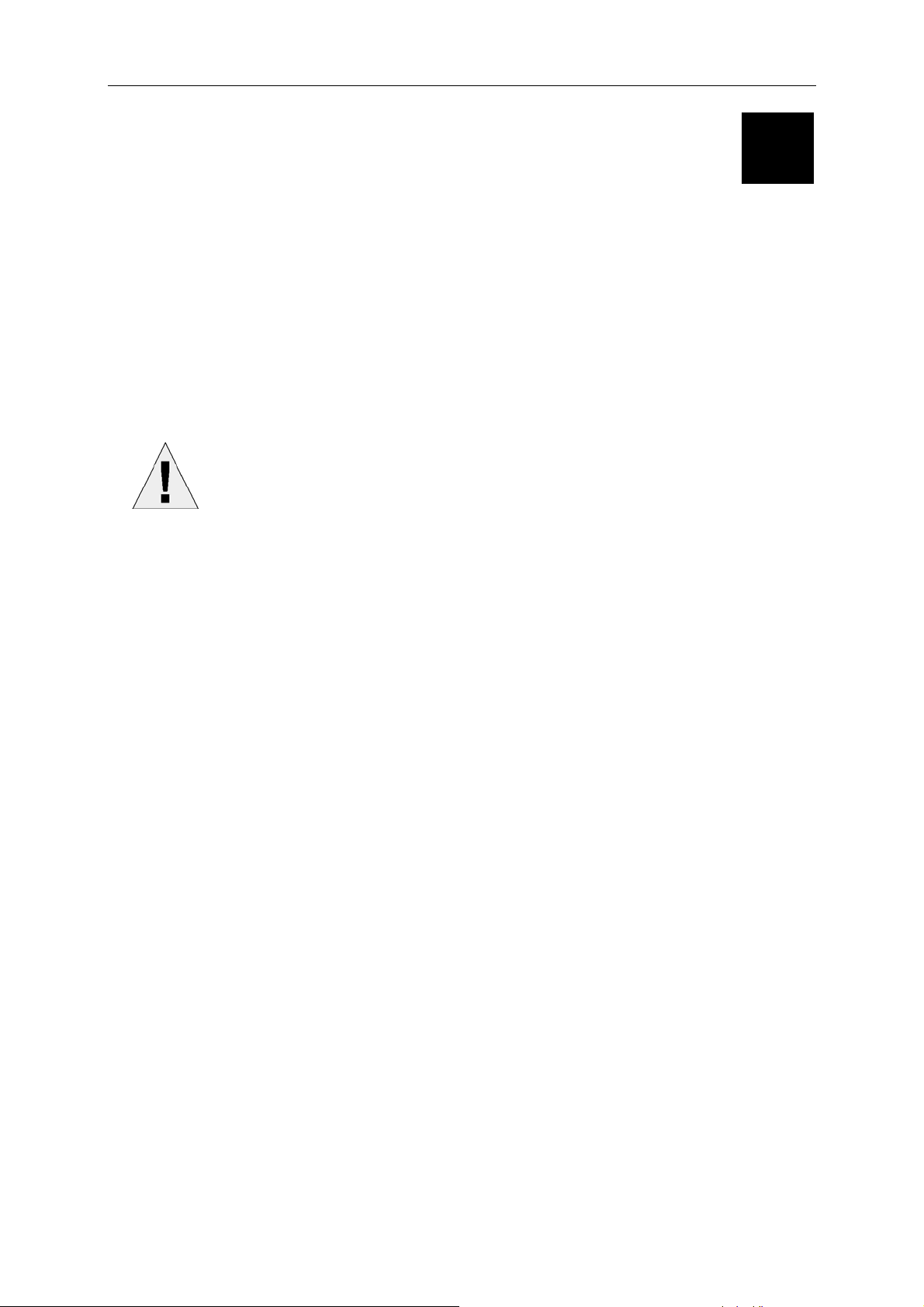
ADSL modem DSL-362T – Návod k použití
2
Instalace hardwaru
DSL-362T obsluhuje tři samostatná rozhraní: ethernetové, USB a ADSL. Dejte modem na místo, kde jej lze
připojit k různým zařízením a také k napájecímu zdroji. Modem by neměl být na vlhkých nebo příliš teplých
místech. Ujistěte se, že jsou kabely a přívod napájení vedeny tak, aby nehrozilo nebezpečí, že o ně někdo
zakopne. Stejně jako u každého elektrického zařízení dodržujte obvyklá bezpečnostní opatření.
Zařízení může být umístěno na poličce nebo na stole, pokud možno tak, abyste mohli v případě potřeby vidět
indikátory na předním panelu.
Napájení modemu
UPOZORNĚNÍ: Modem musí být používán s napájecím adaptérem, který je
součástí dodávky.
Připojení napájení k modemu:
1. Připojte kabel napájecího adaptéru do konektoru napájení na zadním panelu modemu a pak připojte
napájecí adaptér do vhodné blízké elektrické zásuvky.
2. Indikátor Power by se měl rozsvítit a zůstat svítit. Indikátor by měl svítit zeleně a po několika sekundách
by měl začít blikat.
3. Je-li ethernetový port připojen k fungujícímu zařízení, zkontrolujte indikátor Ethernet Link/Act, abyste
zjistili, zda je připojení v pořádku. Modem se pokusí navázat ADSL připojení. Je-li připojena ADSL linka
a modem je správně nakonfigurován, měl by se indikátor ADSL po několika sekundách rozsvítit. Při
první instalaci zařízení může být zapotřebí změnit některá nastavení, aby mohl modem navázat spojení.
Tlačítko Reset
Stisknutím tlačítka Reset po dobu několika sekund při zapnutém modemu se obnoví výchozí tovární nastavení
modemu. Stiskněte opatrně tlačítko pomocí špičky kuličkového pera nebo kancelářské sponky. Pamatujte, že
resetováním se vymažou všechny informace uložené ve flash paměti včetně informací o účtu uživatele a
nastavení LAN IP. Tovární výchozí IP adresa modemu je 192.168.1.1, maska podsítě je 255.255.255.0, výchozí
jméno uživatele je admin a heslo admin.
7
Page 16
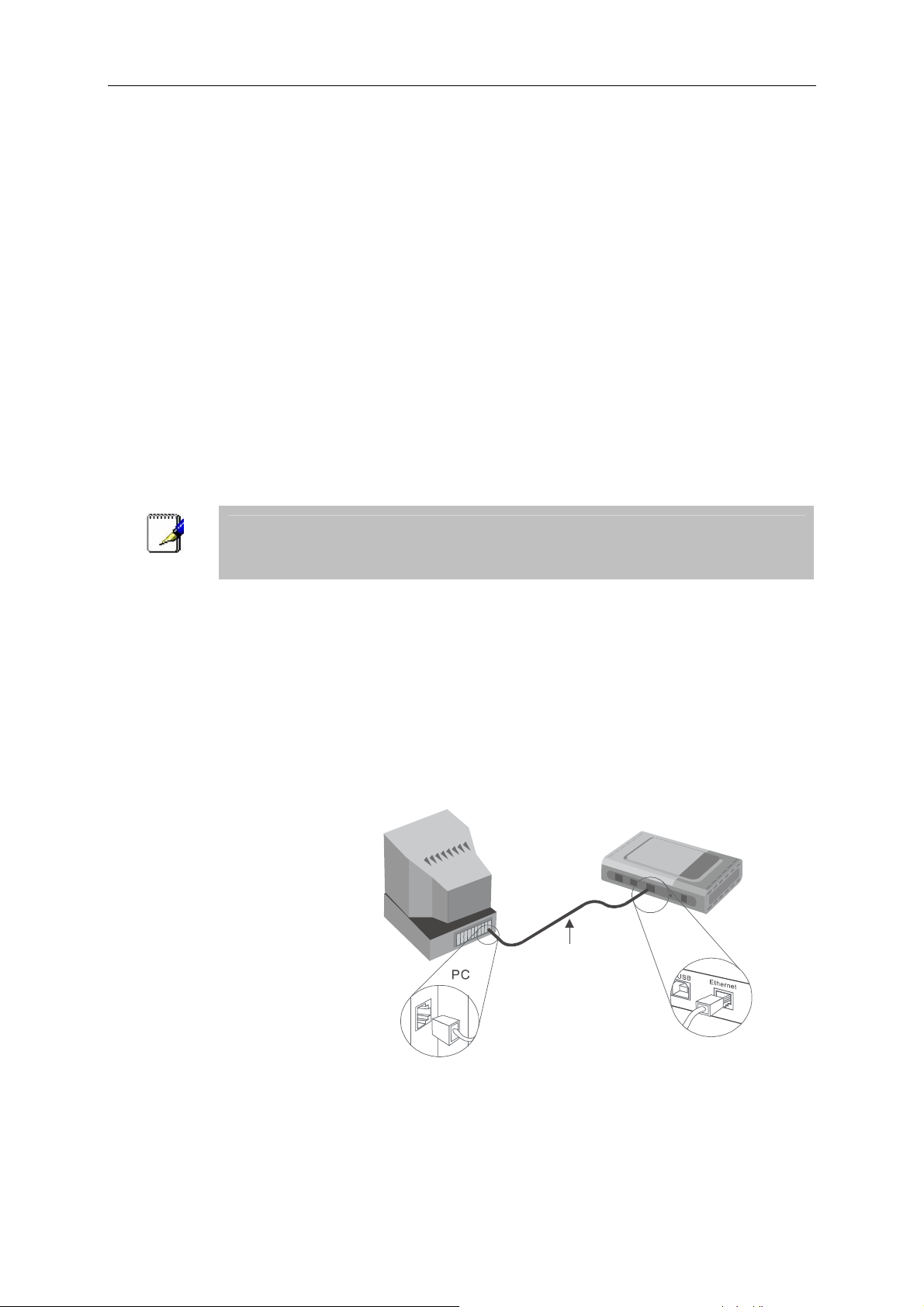
ADSL modem DSL-362T – Návod k použití
Připojení k síti
Připojení k síti je zajišťováno přes ADSL port, ethernetový port a USB port vzadu na modemu. Příklady viz
popis zadního panelu modemu a níže uvedené obrázky. Popis instalace ovladače USB viz „Instalace ovladače
USB“.
Připojení ADSL linky
Pro připojení modemu k telefonní zásuvce použijte dodávaný ADSL kabel. Připojte jeden konec kabelu do
ADSL portu (konektor RJ-11) na zadním panelu modemu a druhý konec do telefonní zásuvky RJ-11. Pokud
používáte filtr s dolní propustí, postupujte podle pokynů dodávaných s filtrem nebo pokynů od poskytovatele
připojení. ADSL připojení představuje WAN rozhraní pro připojení k Internetu Je to fyzické připojení k páteřní
síti poskytovatele služby a nakonec k Internetu.
Připojení modemu k Ethernetu
Modem lze připojit k jednomu počítači nebo ethernetovému zařízení přes ethernetový port 10BASE-TX na
zadním panelu. Všechna připojení k propojovacím ethernetovým zařízením, jako jsou např. přepínač (switch)
nebo rozbočovač (hub), musí pracovat pouze rychlostí 10/100 Mb/s. Když připojíte modem k ethernetovému
zařízení, které dokáže pracovat rychlostí vyšší než 10 Mb/s, ujistěte se, že připojovaný port podporuje funkci
auto-negotiation (NWay), umožňující automatické nastavení rychlosti.
Aby bylo možné připojit modem k ethernetové LAN, je třeba nainstalovat na všech
systémech, použitých pro přístup k Internetu, software pro PPP připojení od třetí
Poznámka
firmy.
Použijte standardní síťový kabel s kroucenými páry vodičů a konektory RJ-45. RJ-45 port na modemu má
překřížené vývody (MDI-X). Při rozhodování, jaký typ kabelu použít pro toto připojení, dodržujte pokyny pro
standardní ethernetové připojení. Při připojování modemu přímo k PC nebo serveru použijte přímý (nekřížený)
kabel. Když připojujete modem k normálnímu (MDI-X) portu přepínače nebo rozbočovače, měli byste použít
křížený kabel. Při připojení k uplink (MDI-II) portu (port pro nadřazenou část sítě) použijte normální přímý
(nekřížený) kabel.
Pro připojení modemu k LAN platí také pravidla týkající se délky ethernetového kabelu. Kabel připojující
modem k LAN nesmí být delší než 100 metrů.
Připojení modemu k počítači
Připojte modem přímo
k ethernetovému portu
10/100BASE-TX na PC
nebo notebooku pomocí
dodávaného ethernetového
kabelu podle tohoto
obrázku.
10/100 BASE-TX kabel
(přímý)
10/100 BASE-TX
(přímý)
8
Page 17
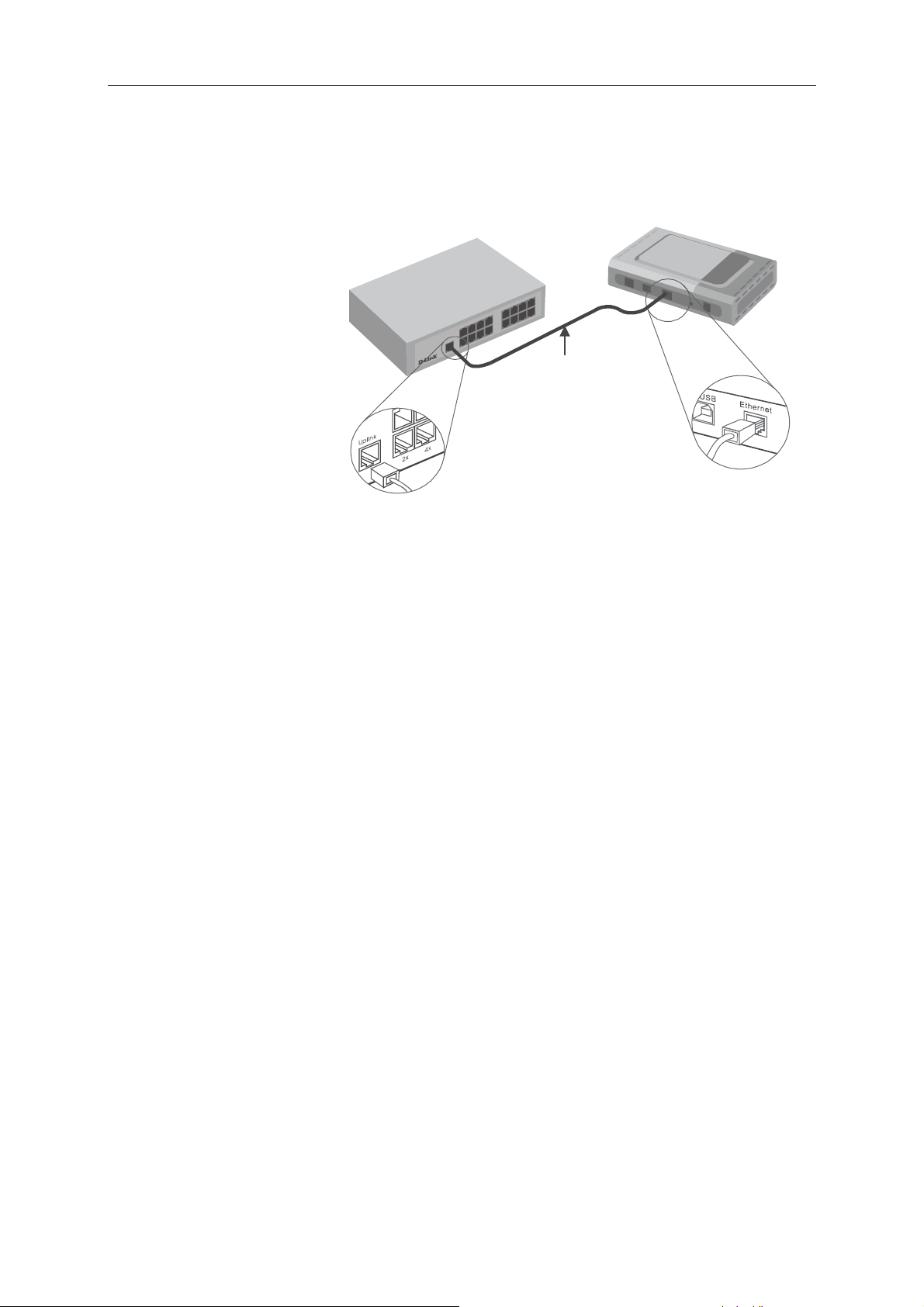
ADSL modem DSL-362T – Návod k použití
Připojení modemu k přepínači nebo rozbočovači
Připojte modem k uplink portu (MDI) na ethernetovém rozbočovači nebo přepínači pomocí přímého
(nekříženého) kabelu podle obrázku níže:
Uplink port se obvykle
používá pro připojení
nadřazené části sítě. Pokud
si chcete rezervovat uplink
port přepínače nebo
rozbočovače pro jiné
zařízení, připojte modem
k libovolnému jinému
MDI-X portu pomocí
kříženého kabelu.
10M přepínač/rozbočovač
10/100 BASE-TX kabel
(přímý)
10/100 BASE-TX
(přímý)
9
Page 18
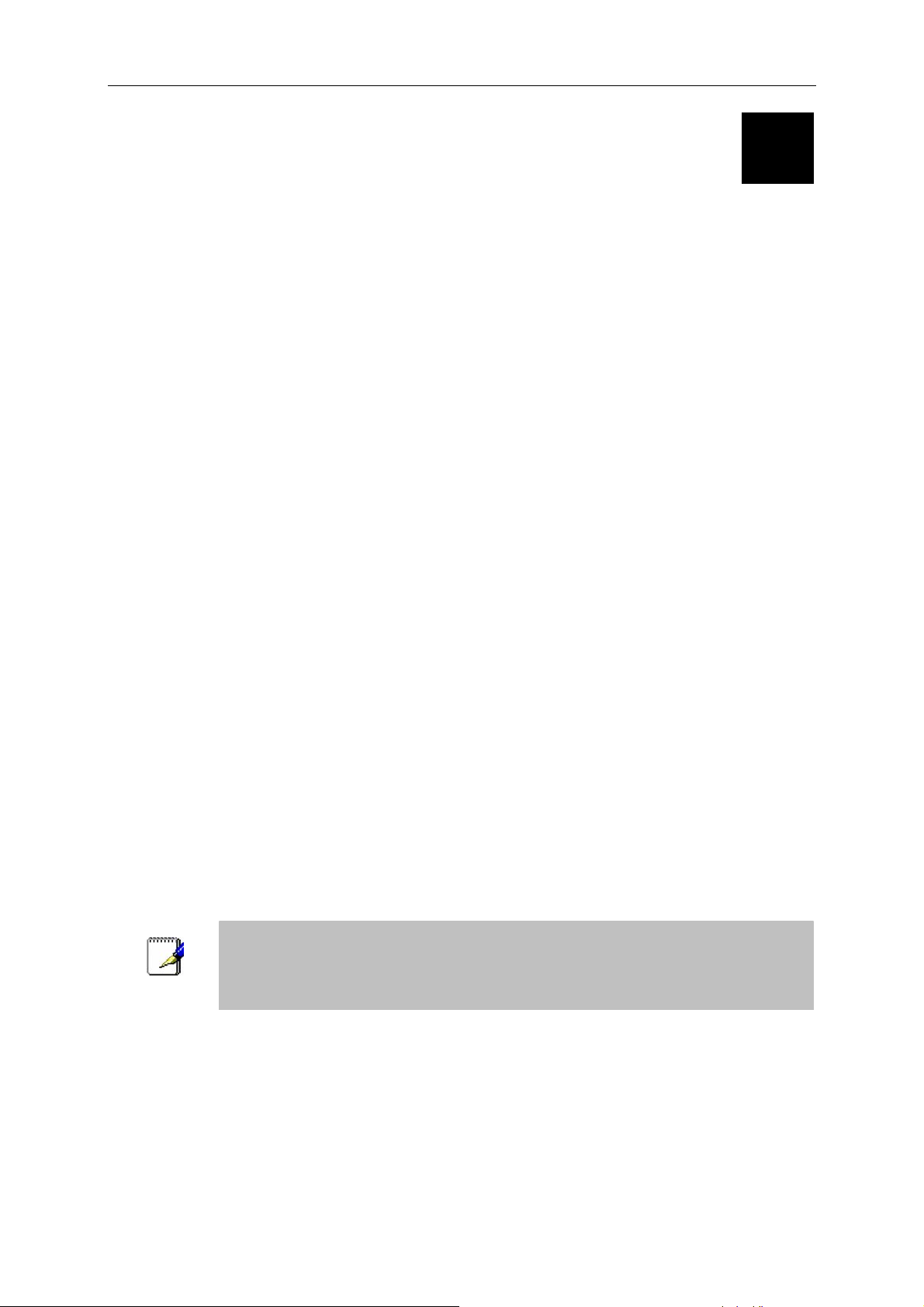
ADSL modem DSL-362T – Návod k použití
3
První konfigurace modemu
Při první instalaci modemu nakonfigurujte WAN připojení pomocí jednoho počítače připojeného přímo
k modemu. Jakmile WAN připojení funguje správně, můžete pokračovat v provádění změn konfigurace modemu
včetně nastavení IP a DHCP. Tato kapitola se zabývá použitím počítače pro konfiguraci WAN připojení.
Následující kapitola popisuje různá menu, používaná pro konfiguraci a monitorování modemu, včetně způsobu
změny nastavení IP a DHCP serveru.
Přehled konfigurace WAN
1. Připojení k modemu: Pro nakonfigurování WAN připojení používaného modemem je nejprve zapotřebí
komunikovat s modemem přes jeho konfigurační rozhraní, které je založeno na HTML a lze je vyvolat
pomocí webového prohlížeče. Pro vyvolání konfiguračního programu musí být počítač schopen „vidět“
modem. Počítač může vidět modem, pokud je ve stejné podsíti jako modem. Toho lze dosáhnout
nastavením IP adresy počítače tak, aby patřil do stejné podsítě jako modem. Nejsnadnější způsob, jak
zajistit správné nastavení IP na počítači, je nechat je nakonfigurovat DHCP serverem vestavěným
v modemu. Další část popisuje, jak změnit konfiguraci IP u počítače s operačním systémem Windows tak,
aby byl klientem DHCP.
2. Konfigurace WAN připojení: Jakmile jste schopni vyvolat konfigurační program, můžete přikročit ke
změně nastavení potřebné pro vytvoření ADSL spojení a připojení k síti poskytovatele služby. Existují
různé způsoby pro vytvoření spojení k síti poskytovatele služby a k Internetu. Měli byste vědět, jaký typ
zapouzdření a připojení je třeba použít pro vaši ADSL službu. Někteří uživatelé budou muset změnit
nastavení PVC používané pro ADSL připojení. Váš poskytovatel služby by vám měl dát všechny
informace potřebné pro úspěšné nakonfigurování WAN připojení.
Konfigurace nastavení IP na počítači
Pro nakonfigurování vašeho systému tak, aby přebíral nastavení IP z modemu, musí být nejprve nainstalován
protokol TCP/IP. Je-li počítač vybaven ethernetovým portem, je na něm pravděpodobně již protokol TCP/IP
nainstalován. Používáte-li Windows XP, je protokol TCP/IP nainstalován již při standardní instalaci systému.
Níže je uveden příklad nakonfigurování systému Windows XP pro automatické získávání nastavení IP
z modemu. Za tímto příkladem je podrobný popis postupů použitých v jiných verzích operačního systému
Windows nejprve pro zjištění, zda byl protokol TCP/IP již nainstalován; pokud ne, jsou uvedeny pokyny pro
jeho nainstalování. Když je protokol nainstalován, můžete nakonfigurovat systém na přebírání nastavení IP
z modemu.
U počítačů s jiným operačním systémem než Windows postupujte podle pokynů k příslušnému operačnímu
systému, abyste nakonfigurovali systém na přebírání IP adresy z modemu, tj. nakonfigurovali systém jako
klienta DHCP.
Používáte-li tento modem pro zajištění přístupu k Internetu pro více než jeden
počítač, můžete tyto pokyny použít později pro změnu nastavení IP u ostatních
Poznámka
počítačů. Nemůžete však použít stejnou IP adresu, protože každý počítač musí mít
svoji vlastní IP adresu, která je v rámci sítě jedinečná.
10
Page 19

ADSL modem DSL-362T – Návod k použití
Konfigurace Windows XP pro DHCP
Pro nastavení počítače se systémem Windows XP jako klienta DHCP proveďte následující kroky.
1. Z menu Start na pracovní ploše vyberte Nastavení (Settings) a pak klikněte na Síťová připojení
(Network Connections).
2. V okně Síťová připojení (Network Connections) klikněte pravým tlačítkem na ikonu Připojení k místní
síti (Local Area Connection) a pak klikněte na Vlastnosti (Properties).
11
Page 20

ADSL modem DSL-362T – Návod k použití
3. V záložce Obecné (General) v okně Připojení k místní síti – vlastnosti (Local Area Connection
Properties) vyberte jedním kliknutím volbu Protokol sítě Internet (TCP/IP) (Internet Protocol
(TCP/IP)) v rámečku „Toto připojení používá následující položky“ (This connection uses the following
items). Klikněte na tlačítko Vlastnosti (Properties).
12
Page 21

ADSL modem DSL-362T – Návod k použití
4. Jedním kliknutím na volbu vyberte „Získat adresu IP ze serveru DHCP automaticky“ (Obtain an IP
address automatically). Klikněte na tlačítko OK.
Počítač je nyní připraven používat DHCP server modemu.
Windows 2000
Nejprve zkontrolujte, zda je nainstalován IP protokol, a v případě potřeby jej nainstalujte:
1. V hlavní liště Windows klikněte na tlačítko Start, zvolte Nastavení (Settings) a pak klikněte na Ovládací
panely (Control Panel).
2. Klikněte dvojitě na ikonu Síťová a telefonická připojení (Network and Dial-up Connections).
3. V okně Síťová a telefonická připojení klikněte pravým tlačítkem na ikonu Připojení k místní síti
(Local Area Connection) a pak zvolte Vlastnosti (Properties).
4. V dialogovém rámečku Připojení k místní síti – Vlastnosti se zobrazí seznam aktuálně nainstalovaných
síťových součástí. Pokud seznam obsahuje Protokol sítě Internet TCP/IP (Internet Protocol (TCP/IP)),
pak byl protokol již nainstalován. Přejděte na Konfigurace Windows 2000 pro DHCP.
5. Pokud se Protokol sítě Internet (TCP/IP) mezi nainstalovanými součástmi nezobrazí, klikněte na
Nainstalovat (Install).
6. V dialogovém rámečku Vybrat typ síťové součásti (Select Network Component Type) vyberte Protokol
(Protocol) a pak klikněte na Přidat (Add).
7. V seznamu Síťový protokol (Network Protocols) vyberte Protokol sítě Internet (TCP/IP) a pak klikněte
na OK.
8. Můžete být vyzváni, abyste nainstalovali soubory z instalačního CD Windows 2000 nebo jiného média.
Při instalaci souborů postupujte podle pokynů.
9. Jste-li k tomu vyzváni, klikněte na OK, abyste restartovali počítač s novým nastavením.
Konfigurace Windows 2000 pro DHCP
1. V Ovládacích panelech klikněte dvojitě na ikonu Síťová a telefonická připojení (Network and Dial-up
Connections).
2. V okně Síťová a telefonická připojení, klikněte pravým tlačítkem na ikonu Připojení k místní síti (Local
Area Connection) a pak zvolte Vlastnosti (Properties).
3. V dialogovém rámečku Připojení k místní síti – Vlastnosti vyberte Protokol sítě Internet (TCP/IP)
(Internet Protocol (TCP/IP)) a pak klikněte na Vlastnosti (Properties).
13
Page 22

ADSL modem DSL-362T – Návod k použití
4. V dialogovém rámečku Protokol sítě Internet (TCP/IP) – vlastnosti klikněte na tlačítko Získat adresu
IP automaticky (Obtain an IP address automatically).
5. Klikněte dvakrát na OK, abyste potvrdili a uložili změny a pak zavřete Ovládací panely.
Počítač je nyní připraven používat DHCP server modemu.
Windows ME
Nejprve zkontrolujte, zda je nainstalován IP protokol, a v případě potřeby jej nainstalujte:
1. V hlavní liště Windows klikněte na tlačítko Start, zvolte Nastavení (Settings) a pak klikněte na Ovládací
panely (Control Panel).
2. Klikněte dvojitě na ikonu Síťová a telefonická připojení (Network and Dial-up Connections).
3. V okně Síťová a telefonická připojení klikněte pravým tlačítkem na ikonu Síť (Network) a pak zvolte
Vlastnosti (Properties).
4. V dialogovém rámečku Síť – vlastnosti se zobrazí seznam aktuálně nainstalovaných síťových součástí.
Pokud seznam obsahuje Protokol sítě Internet TCP/IP (Internet Protocol (TCP/IP)), pak byl protokol již
nainstalován. Přejděte na Konfigurace Windows Me pro DHCP.
5. Pokud se Protokol sítě Internet (TCP/IP) mezi nainstalovanými součástmi nezobrazí, klikněte na Přidat
(Add).
6. V dialogovém rámečku Vybrat typ síťové součásti (Select Network Component Type) vyberte Protokol
(Protocol) a pak klikněte na Přidat (Add).
7. V seznamu Výrobce (Manufacturers) zvolte Microsoft.
8. V seznamu Síťový protokol (Network Protocols) vyberte Protokol sítě Internet (TCP/IP) a pak klikněte
na OK.
9. Můžete být vyzváni, abyste nainstalovali soubory z instalačního CD Windows Me nebo jiného média. Při
instalaci souborů postupujte podle pokynů.
10. Jste-li k tomu vyzváni, klikněte na OK, abyste restartovali počítač s novým nastavením.
Konfigurace Windows ME pro DHCP
1. V Ovládacích panelech klikněte dvojitě na ikonu Síťová a telefonická připojení (Network and Dial-up
Connections).
2. V okně Síťová a telefonická připojení, klikněte pravým tlačítkem na ikonu Síť (Network) a pak zvolte
Vlastnosti (Properties).
3. V dialogovém rámečku Připojení k místní síti – Vlastnosti vyberte TCP/IP a pak klikněte na
Vlastnosti (Properties).
4. V dialogovém rámečku Nastavení TCP/IP (TCP/IP Setting) klikněte na volbu Získat adresu IP
automaticky (Obtain an IP address automatically).
5. Klikněte dvakrát na OK, abyste potvrdili a uložili změny a pak zavřete Ovládací panely.
Počítač je nyní připraven používat DHCP server modemu.
Windows 95 a Windows 98
Nejprve zkontrolujte, zda je nainstalován IP protokol, a v případě potřeby jej nainstalujte:
1. V hlavní liště Windows klikněte na tlačítko Start, zvolte Nastavení (Settings) a pak klikněte na Ovládací
panely. Klikněte dvojitě na ikonu Síť (Network).
2. V dialogovém rámečku Síť se zobrazí seznam aktuálně nainstalovaných síťových součástí. Pokud seznam
obsahuje TCP/IP, pak byl protokol již nainstalován. Přejděte na Konfigurace Windows 95/98 pro DHCP.
3. Pokud se TCP/IP mezi nainstalovanými součástmi nezobrazí, klikněte na Přidat (Add). Objeví se
dialogový rámeček Vybrat typ síťové součásti (Select Network Component Type).
4. Zvolte Protokol (Protocol) a klikněte na Přidat (Add). Objeví se dialogový rámeček Vybrat síťový
protokol (Select Network Protocol).
5. V seznamu Výrobce (Manufacturers) klikněte na Microsoft a pak v seznamu Síťový protokol (Network
Protocols) vyberte TCP/IP.
14
Page 23

ADSL modem DSL-362T – Návod k použití
6. Klikněte na OK, abyste se vrátili do dialogového rámečku Síť a pak klikněte znovu na OK. Můžete být
vyzváni, abyste nainstalovali soubory z instalačního CD Windows 95/98. Při instalaci souborů postupujte
podle pokynů.
7. Klikněte na OK a dokončili instalaci TCP/IP.
Konfigurace Windows 95/98 pro DHCP
1. Otevřete okno Ovládací panely (Control Panel) a pak klikněte na ikonu Síť (Network).
2. Vyberte síťovou součást označenou TCP/IP a pak klikněte na Vlastnosti (Properties).
3. Máte-li více položek TCP/IP, vyberte položku přiřazenou síťové kartě nebo adaptéru.
4. V dialogovém rámečku TCP/IP – Vlastnosti (TCP/IP Properties) klikněte na záložku Adresa IP (IP
Address).
5. Klikněte na volbu Získat adresu IP automaticky (Obtain an IP address automatically).
6. Klikněte dvakrát na OK, abyste potvrdili a uložili nastavení. Budete vyzváni k restartování Windows.
7. Klikněte na Ano (Yes).
Po restartování je počítač připraven používat DHCP server modemu.
Windows NT 4.0 Workstations
Nejprve zkontrolujte, zda je nainstalován IP protokol, a v případě potřeby jej nainstalujte:
1. V hlavní liště Windows klikněte na tlačítko Start, zvolte Nastavení (Settings) a pak klikněte na Ovládací
panely.
2. V okně Ovládací panely klikněte dvojitě na ikonu Síť (Network).
3. V dialogovém rámečku Síť klikněte na záložku Protokoly (Protocols)
4. V záložce Protokoly se zobrazí seznam aktuálně nainstalovaných síťových protokolů. Pokud seznam
obsahuje TCP/IP, pak byl protokol již nainstalován. Přejděte na Konfigurace Windows NT pro DHCP.
5. Pokud se TCP/IP mezi nainstalovanými součástmi nezobrazí, klikněte na Přidat (Add).
6. V dialogovém rámečku Vybrat síťový protokol (Select Network Protocol) vyberte TCP/IP a klikněte na
OK. Můžete být vyzváni, abyste nainstalovali soubory z instalačního CD Windows NT nebo jiného
média. Při instalaci souborů postupujte podle pokynů.
7. Pokračujte kliknutím na Ano (Yes) a pak klikněte na OK, abyste restartovali počítač.
Konfigurace Windows NT 4.0 pro DHCP
1. Otevřete okno Ovládací panely (Control Panel) a pak klikněte na ikonu Síť (Network).
2. V dialogovém rámečku Síť klikněte na záložku Protokoly (Protocols)
3. V záložce Protokoly vyberte TCP/IP a pak klikněte na Vlastnosti (Properties).
4. V dialogovém rámečku Microsoft TCP/IP – Vlastnosti (Microsoft TCP/IP Properties) klikněte na volbu
Získat adresu IP automaticky (Obtain an IP address automatically).
5. Klikněte dvakrát na OK, abyste potvrdili a uložili nastavení, a pak zavřete Ovládací panely.
15
Page 24

ADSL modem DSL-362T – Návod k použití
Vyvolání konfiguračního programu
Když nastavení IP počítače umožňuje komunikaci s modemem, můžete vyvolat konfigurační program.
Ujistěte se, že webový prohlížeč na počítači není v nastavení připojení k Internetu
nakonfigurován na použití proxy serveru. Nastavení použití proxy serveru můžete
Poznámka
Zjištění nastavení proxy:
1. Ve Windows klikněte na tlačítko Start, jděte na Nastavení (Settings) a vyberte Ovládací panely
(Control Panel).
2. V okně Ovládací panely klikněte dvojitě na ikonu Možnosti Internetu (Internet Options).
3. Klikněte na záložku Připojení (Connections) a pak klikněte na tlačítko Nastavení místní sítě (LAN
Settings).
4. Zkontrolujte, zda volba „Použít server proxy“ (Use proxy server) NENÍ zaškrtnuta. Pokud je zaškrtnuta,
klikněte na zaškrtávací rámeček, abyste zaškrtnutí zrušili, a pak klikněte na OK.
Menu Možnosti Internetu můžete vyvolat také z menu Nástroje (Tools) v programu Internet Explorer.
Abyste mohli použít webově orientovaný konfigurační program, spusťte vhodný webový prohlížeč a zadejte IP
adresu modemu. V poli adresy prohlížeče zadejte http:// následované výchozí IP adresou 192.168.1.1. Celá URL
adresa by měla vypadat takto: http://192.168.1.1.
v programu Windows Internet Explorer zjistit následujícím postupem.
Home
Obrázek 3-1. Home - okno Login
Objeví se nové okno a budete vyzváni k zadání přihlašovacího jména uživatele (Login Name) a hesla (Password)
pro spuštění konfiguračního programu. Při prvním přihlášení použijte výchozí jméno uživatele admin a heslo
admin. Po kontrole, zda připojení funguje, byste měli jméno uživatele a heslo změnit. Pomocí jména a hesla
uživatele je možné vyvolat konfigurační program z libovolného počítače, který je ve stejné podsíti jako modem.
16
Page 25

ADSL modem DSL-362T – Návod k použití
Konfigurace modemu
První stránka, která se objeví po úspěšném přihlášení, zobrazuje informace o modemu a stavu připojení. Záložky
v horní části ukazují ostatní dostupná menu: Home (Základní), Setup (Nastavení), Tools (Nástroje), Status
(Stav) a Help (Nápověda).
Obrázek 3-2. Home – Informace o stavu
Když je modem použit pro zprostředkování přístupu k Internetu, musí se nejprve dostat do sítě vašeho
poskytovatele připojení, tj. musí komunikovat s počítači a jinými modemy vlastněnými poskytovatelem
připojení. Tyto počítače a modemy pak zajišťují přístup k Internetu. Modem musí být nakonfigurován pro
komunikaci se systémy, které mu umožňují přístup do větší sítě. Klikněte na záložku Setup (nebo na odkaz Go
to setup wizard). Objeví se následující okno:
17
Page 26

ADSL modem DSL-362T – Návod k použití
Nastavení (Setup)
Okno Setup nabízí odkazy na menu pro konfiguraci nastavení LAN (Local Area Network) a WAN (Wide Area
Network). První menu, které uvidíte po kliknutí na záložku Setup, je menu DSL Setup (Nastavení DSL).
Všechny informace, které potřebujete pro provedení změn nutných pro zprovoznění WAN připojení, by vám měl
sdělit váš ISP (poskytovatel připojení k Internetu) nebo poskytovatel síťových služeb. Jedno z nastavení, které
může být zapotřebí změnit, je typ modulace (Modulation type), použitý pro ADSL spojení. Menu DSL Setup se
používá pro změnu typu modulace použitého pro připojení k WAN.
Obrázek 3-3. Menu nastavení modemu
Pokud víte, jaký typ modulace je použit pro vaše připojení, vyberte požadovaný typ modulace a pak klikněte na
Apply (Použít). K dispozici jsou typy T1413, G.DMT, GLITE a MMODE. Při výchozím nastavení používá
modem typ MMODE.
Nyní jste připraveni nakonfigurovat zbývající nastavení potřebná pro připojení k WAN. Klikněte na tlačítko
Connection (Připojení), abyste nakonfigurovali další nastavení WAN.
18
Page 27

ADSL modem DSL-362T – Návod k použití
Konfigurace nového připojení
Výchozí protokol pro spojení používaný modemem je PPPoA (Point-to-Point Protocol over ATM). Menu pro
konfiguraci ADSL služby používající tento protokol je to, které uvidíte, když kliknete na tlačítko Connection
(Připojení) pod WAN Setup na levé straně okna. Pokud používáte připojení PPPoE nebo Bridge, bude zapotřebí
před změnou požadovaného nastavení změnit typ připojení výběrem ze seznamu v poli Type.
PPPoA
Pro nakonfigurování WAN připojení pro PPPoA proveďte níže uvedené kroky. Některá nastavení nemusí být
změněna a lze je v případě potřeby změnit později.
Obrázek 3-4. Setup – Nové připojení (PPPoE)
PPPoA je znám také jako RFC 2364. Je to způsob zapouzdření PPP paketů nad ATM buňkami, které jsou
přenášeny přes DSL linku. PPP neboli Point-to-Point Protocol je metoda pro vytvoření síťového připojení mezi
stanicemi sítě. PPPoA připojení vyžaduje proces verifikace, kde je nutné zadat jméno uživatele a heslo pro
připojení modemu k Internetu.
19
Page 28

ADSL modem DSL-362T – Návod k použití
První nastavení PPPoA připojení:
1. Zadejte jméno do pole Name nebo ponechejte výchozí jméno.
2. Zkontrolujte, zda je v poli Type nastaven připojovací protokol PPPoA.
3. Neměňte hodnoty VPI a VCI, pokud to není požadováno. Nejsou-li tyto hodnoty správné, nebude ADSL
spojení fungovat. Mnoho uživatelů bude moci použít výchozí nastavení. Pokud jste vyzváni, abyste tato
nastavení změnili, zadejte hodnoty stanovené vaším poskytovatelem služby.
4. Ponechejte výchozí hodnotu QoS, pokud nevíte, co nastavit, nebo pokud vám ISP tuto informaci nesdělil.
5. Neměňte hodnoty PCR a SCR, pokud to není požadováno. Pokud jste vyzváni, abyste tato nastavení
změnili, zadejte hodnoty stanovené vaším poskytovatelem služby.
6. Zadejte jméno uživatele Username a heslo Password, používané pro ověření vašeho účtu. Tyto jsou
obvykle přidělovány vaším ISP.
7. Nastavení Encapsulation: LLC (SNAP) a VC (MUX) jsou dva různé způsoby zapouzdření PPP paketů.
Zjistěte u vašeho ISP, jaký typ zapouzdření je podporován.
8. Většina uživatelů nemusí měnit zbývající nastavení. O další informace požádejte vašeho ISP.
9. Po zadání všech informací klikněte na tlačítko Apply (Použít). Okno prohlížeče se může na chvíli
vyprázdnit. Po několika sekundách se pro modem vytvoří nové aktivní spojení podle zadaných parametrů.
10. Aby se dočasně provedené změny připojení staly trvalými, klikněte na tlačítko Save All (Uložit vše)
v okně System Commands (Systémové příkazy) v záložce Tools (Nástroje).
20
Page 29

ADSL modem DSL-362T – Návod k použití
PPPoE
Informace potřebné pro nastavení PPPoE připojení jsou stejné jako u PPPoA připojení. Zkontrolujte, že máte
v poli Type nastaveno PPPoE, takže nyní konfigurujete nastavení v menu označeném „PPPoE Connection
Setup“. Při nastavování připojení postupujte podle níže uvedených pokynů.
Obrázek 3-5. Nastavení připojení (PPPoE)
Pro nakonfigurování PPPoE připojení proveďte níže uvedené kroky. Některá nastavení nemusí být změněna a
lze je v případě potřeby změnit později.
1. Zadejte jméno do pole Name nebo ponechejte výchozí jméno.
2. Zkontrolujte, zda je v poli Type nastaven připojovací protokol PPPoE.
3. Neměňte hodnoty VPI a VCI, pokud to není požadováno. Nejsou-li tyto hodnoty správné, nebude ADSL
spojení fungovat. Mnoho uživatelů bude moci použít výchozí nastavení. Pokud jste vyzváni, abyste tato
nastavení změnili, zadejte hodnoty stanovené vaším poskytovatelem služby.
4. Ponechejte výchozí hodnotu QoS, pokud nevíte, co nastavit, nebo pokud vám ISP tuto informaci nesdělil.
5. Neměňte hodnoty PCR a SCR, pokud to není požadováno. Pokud jste vyzváni, abyste tato nastavení
změnili, zadejte hodnoty stanovené vaším poskytovatelem služby.
6. Zadejte jméno uživatele Username a heslo Password, používané pro ověření vašeho účtu. Tyto jsou
obvykle přidělovány vaším ISP.
7. Nastavení Encapsulation: LLC (SNAP) a VC (MUX) jsou dva různé způsoby zapouzdření PPP paketů.
Zjistěte u vašeho ISP, jaký typ zapouzdření je podporován.
21
Page 30

ADSL modem DSL-362T – Návod k použití
8. Většina uživatelů nemusí měnit zbývající nastavení. O další informace požádejte vašeho ISP.
9. Po zadání všech informací klikněte na tlačítko Apply (Použít). Okno prohlížeče se může na chvíli
vyprázdnit. Po několika sekundách se pro modem vytvoří nové aktivní spojení podle zadaných parametrů.
10. Aby se dočasně provedené změny připojení staly trvalými, klikněte na tlačítko Save All (Uložit vše)
v okně System Commands (Systémové příkazy) v záložce Tools (Nástroje).
Most (Bridge)
Zkontrolujte, že máte v poli Type nastaveno Bridge, takže nyní konfigurujete nastavení v menu označeném
„Bridge Connection Setup“. Při nastavování připojení postupujte podle níže uvedených pokynů.
Obrázek 3-6. Setup – Nové připojení (Bridge)
Pro nakonfigurování WAN připojení pro Bridge proveďte níže uvedené kroky. Některá nastavení nemusí být při
prvním nastavování modemu měněna a lze je v případě potřeby změnit později.
„Bridge“ znamená přemostěné spojení bez přiřazení IP adresy modemu. Při tomto způsobu připojení slouží
modem jen jako most a pouze přenáší pakety přes DSL port.
1. Zadejte jméno do pole Name nebo ponechejte výchozí jméno.
2. Zkontrolujte, zda je v poli Type nastaven připojovací protokol Bridge.
3. Neměňte hodnoty VPI a VCI, pokud to není požadováno. Nejsou-li tyto hodnoty správné, nebude ADSL
spojení fungovat. Mnoho uživatelů bude moci použít výchozí nastavení. Pokud jste vyzváni, abyste tato
nastavení změnili, zadejte hodnoty stanovené vaším poskytovatelem služby.
4. Ponechejte výchozí hodnotu QoS, pokud nevíte, co nastavit, nebo pokud vám ISP tuto informaci nesdělil.
22
Page 31

ADSL modem DSL-362T – Návod k použití
5. Neměňte hodnoty PCR a SCR, pokud to není požadováno. Pokud jste vyzváni, abyste tato nastavení
změnili, zadejte hodnoty stanovené vaším poskytovatelem služby.
6. Nastavení Encapsulation: LLC (SNAP) a VC (MUX) jsou dva různé způsoby zapouzdření PPP paketů.
Zjistěte u vašeho ISP, jaký typ zapouzdření je podporován.
7. Po zadání všech informací klikněte na tlačítko Apply (Použít). Okno prohlížeče se může na chvíli
vyprázdnit. Po několika sekundách se pro modem vytvoří nové aktivní spojení podle zadaných parametrů.
8. Aby se dočasně provedené změny připojení staly trvalými, klikněte na tlačítko Save All (Uložit vše)
v okně System Commands (Systémové příkazy) v záložce Tools (Nástroje).
Statická IP adresa (Static IP)
Typ Static se používá, když se přiřazuje známá statická IP adresa. Aby bylo možné se připojit, je třeba zadat také
doprovodné informace, např. masku podsítě a bránu. Lze také zadat adresy až tří DNS serverů (Domain Name
Server). Tyto servery vám umožňují přístup k ostatním webovým serverům.
Rozsah platných IP adres je 0.0.0.0 až 255.255.255.255.
Obrázek 3-7. Nastavení statické IP adresy
Pro nakonfigurování WAN připojení pro Static proveďte níže uvedené kroky. Některá nastavení nemusí být při
prvním nastavování modemu měněna a lze je v případě potřeby změnit později.
1. Klikněte na tlačítko Connection 1 (Připojení 1) pod WAN Setup, aby se zobrazilo výchozí konfigurační
menu PPPoA Connection Setup.
2. V poli Type vyberte ze seznamu volbu Static. Tím se změní menu tak, že nabízí jiná konfigurační
nastavení.
3. Zadejte jméno do pole Name.
4. Pokud jste vyzváni, abyste změnili nastavení VPI a VCI, zadejte hodnoty stanovené vaším
poskytovatelem služby. Mnoho uživatelů bude moci použít výchozí nastavení.
5. Ponechejte výchozí hodnotu QoS, pokud nevíte, co nastavit, nebo pokud vám ISP tuto informaci nesdělil.
23
Page 32

ADSL modem DSL-362T – Návod k použití
6. Neměňte hodnoty PCR a SCR, pokud to není požadováno. Pokud jste vyzváni, abyste tato nastavení
změnili, zadejte hodnoty stanovené vaším poskytovatelem služby.
7. Nastavení Encapsulation: LLC (SNAP) a VC (MUX) jsou dva různé způsoby zapouzdření PPP paketů.
Zjistěte u vašeho ISP, jaký typ zapouzdření je podporován.
8. Podle informací poskytnutých vaším ISP zadejte IP adresu IP Address, masku podsítě Mask, výchozí
bránu Default Gateway (je-li poskytována) a adresy DNS serverů (jsou-li poskytovány).
9. Po zadání všech informací klikněte na tlačítko Apply (Použít). Okno prohlížeče se na chvíli vyprázdní.
Nyní jste dokončili změnu nastavení pro primární WAN připojení, označené jako Connection 1. Nyní je
třeba uložit právě provedené změny a restartovat modem.
10. Pro uložení změn provedených pro Connection 1 klikněte na záložku Tools (Nástroje) a pak klikněte na
tlačítko System Commands (Systémové příkazy). Klikněte na tlačítko Save All (Uložit vše), aby se
uložilo nastavení konfigurace. Klikněte na tlačítko Back (Zpět), abyste se vrátili do menu System
Commands.
11. Zkontrolujte stav připojení k WAN. Klikněte na záložku Status (Stav) a pak na tlačítko Connection
Status (Stav spojení). Podívejte se na stav Connection 1 pod WAN; mělo by tam být Connected
(Připojeno). Pokud se ani po několika minutách stav Connected neobjeví, vraťte se do menu nastavení
Connection 1 a zkontrolujte, zda jsou nastavené hodnoty správné.
24
Page 33

ADSL modem DSL-362T – Návod k použití
4
Správa přes webové rozhraní
DSL-362T poskytuje webově orientované (HTML) grafické uživatelské rozhraní, umožňující uživatelům ovládat
modem odkudkoli z LAN pomocí standardního prohlížeče. Webový prohlížeč se používá pro přímou
komunikaci s modemem a provádění změn v konfiguraci nebo monitorování stavu modemu.
Vyvolání konfiguračního programu
Abyste mohli použít webově orientovaný konfigurační program, budete potřebovat počítač, který patří do stejné
podsítě jako modem. Pro mnoho uživatelů bude nejjednodušší cestou, jak toho dosáhnout, použití DHCP
serveru, který je v modemu při výchozím nastavení zapnutý. Na počítači můžete také nastavit vhodnou IP
adresu. Modem má výchozí IP adresu 192.168.1.1 a masku podsítě 255.255.255.0. Po vyvolání konfiguračního
programu můžete změnit nastavení IP adresy modemu a nastavení DHCP serveru tak, aby vyhovovalo vašim
potřebám.
Abyste mohli použít webově orientovaný konfigurační program, spusťte webový prohlížeč a zadejte IP adresu
modemu. Při prvním vyvolání konfiguračního programu musíte v poli adresy prohlížeče zadat výchozí IP adresu
192.168.1.1. Celá URL adresa by měla vypadat takto: http://192.168.1.1
budete pro vyvolání konfiguračního programu používat novou IP adresu.
Objeví se nové okno a budete vyzváni k zadání jména uživatele a hesla. Při první konfiguraci použijte výchozí
jméno uživatele admin a heslo admin.
Poznámka: Ujistěte se, že webový prohlížeč na počítači není v nastavení připojení k Internetu nakonfigurován
na použití proxy serveru. Nastavení použití proxy serveru můžete v programu Windows Internet Explorer zjistit
následujícím postupem.
. Pokud IP adresu modemu změníte,
1. Ve Windows klikněte na tlačítko Start, jděte na Nastavení (Settings) a vyberte Ovládací panely
(Control Panel).
2. V okně Ovládací panely klikněte dvojitě na ikonu Možnosti Internetu (Internet Options).
3. Klikněte na záložku Připojení (Connections) a pak klikněte na tlačítko Nastavení místní sítě (LAN
Settings).
4. Zkontrolujte, zda volba „Použít server proxy“ (Use proxy server) NENÍ zaškrtnuta. Pokud je zaškrtnuta,
klikněte na zaškrtávací rámeček, abyste zaškrtnutí zrušili, a pak klikněte na OK.
Menu Možnosti Internetu můžete vyvolat také z menu Nástroje (Tools) v programu Internet Explorer.
Pokud vyvoláváte konfigurační program poprvé a chcete jen nastavit připojení k Internetu, měli byste si přečíst
část nazvanou „Konfigurace modemu“ v předchozí kapitole.
25
Page 34

ADSL modem DSL-362T – Návod k použití
Konfigurace DHCP (DHCP Configuration)
Okno DHCP Configuration použijte pro nakonfigurování modemu tak, aby sloužil jako DHCP server pro LAN.
Obrázek 4-1. Setup – Okno DHCP Configuration
Nakonfigurujte služby LAN DHCP zadáním následujících parametrů:
Start IP
(Počáteční IP adresa)
End IP
(Koncová IP adresa)
Lease Time
(Doba zapůjčení)
Zadejte počáteční adresu skupiny přidělovaných IP adres.
Zadejte koncovou adresu souvislé řady IP adres, které bude modem
používat pro funkci DHCP.
Určuje dobu (v sekundách), na kterou si klient může zapůjčit IP adresu
ze skupiny dynamicky přidělovaných IP adres.
26
Page 35

ADSL modem DSL-362T – Návod k použití
IP pro správu (Management IP)
IP adresu modemu lze změnit, nezapomeňte si však nové nastavení poznamenat. Pro vyvolání konfiguračního
programu je potřebná platná IP adresa a maska podsítě.
Obrázek 4-2. Setup – Okno Management IP
Proveďte požadované změny a pak klikněte na Apply (Použít).
27
Page 36

ADSL modem DSL-362T – Návod k použití
Nástroje (Tools)
Změna jména uživatele a hesla
Než nakonfigurujete modem a připojíte jej do WAN, měli byste změnit jméno uživatele a heslo, používané pro
vyvolání konfiguračního programu. Klikněte na záložku Tools (Nástroje), abyste vyvolali menu Tools.
Obrázek 4-3. Otevření okna Tools
Pak klikněte na User Management (Nastavení uživatele), abyste se dostali do následujícího okna:
28
Page 37

ADSL modem DSL-362T – Návod k použití
Nastavení uživatele (User Management)
Toto menu použijte pro nastavení jména uživatele a hesla pro vyvolání konfiguračního programu modemu.
Obrázek 4-4. Tools – User Management window
1. Zadejte aktuální jméno uživatele do pole User Name.
2. Zadejte nové heslo do pole Password.
3. Zadejte znovu nové heslo do pole Confirm Password (Potvrzení hesla).
4. Je-li to zapotřebí, změňte dobu prodlevy Idle Timeout.
5. Klikněte na Apply (Použít).
29
Page 38

ADSL modem DSL-362T – Návod k použití
Systémové příkazy (System Commands)
Toto menu se používá pro uložení nastavení, restartování modemu nebo obnovení výchozího továrního nastavení
modemu (reset).
Obrázek 4-5. Tools – Okno System Commands
Save All (Uložit vše)
Abyste zachovali právě provedené změny konfigurace, musíte je uložit do trvalé paměti modemu kliknutím na
tlačítko Save All.
Restart
Klikněte na tlačítko Restart, abyste restartovali modem. Pokud jste neuložili změny konfigurace, obnoví se po
restartování modemu poslední uložená konfigurace.
Restore (Obnova)
Pomocí tlačítka Restore lze obnovit výchozí tovární nastavení všech parametrů DSL-362T. Změní se tím také
LAN a WAN IP adresa zařízení, takže je bude zapotřebí upravit.
Pro obnovení továrního nastavení klikněte na tlačítko Restore. Jelikož se obnoví výchozí nastavení IP adresy
modemu, ztratíte dosavadní přístup ke konfiguračnímu programu. Pro použití konfiguračního programu musíte
změnit nastavení LAN IP adresy.
30
Page 39

ADSL modem DSL-362T – Návod k použití
Aktualizace firmwaru (Update Gateway)
Obrázek 4-7. Tools – Okno Update Gateway
Funkci Update Gateway použijte pro natažení nejnovějšího firmwaru modemu. Nejnovější verzi firmwaru pro
DSL-362T můžete získat na webových stránkách D-Link na adrese www.dlink.com
firmwaru do souboru na počítači nebo dostupném TFTP serveru.
Při aktualizaci firmwaru zadejte do pole Select a Firmware image file jméno a cestu k souboru nebo vyhledejte
soubor po kliknutí na tlačítko Browse (Procházet). Pro spuštění kopírování souboru klikněte na tlačítko Update
Gateway. Soubor se stáhne a automaticky spustí.
Funkce Configuration – Backup & Restore použijte pro uložení aktuálního nastavení do souboru na počítači
nebo pro natažení dříve uložených konfiguračních souborů do modemu.
Pro uložení aktuálního nastavení do konfiguračního souboru na počítači zadejte do pole Select a Configuration
file úplné jméno a cestu k souboru nebo vyhledejte soubor po kliknutí na tlačítko Browse (Procházet). Funkci
spustíte kliknutím na tlačítko Back Up (Zálohovat).
Pro načtení uloženého konfiguračního souboru z počítače zadejte do pole Select a Configuration file úplné
jméno a cestu k souboru nebo vyhledejte soubor po kliknutí na tlačítko Browse (Procházet). Funkci spustíte
kliknutím na tlačítko Restore (Obnovit).
. Uložte si nejnovější verzi
31
Page 40

Time
ADSL modem DSL-362T – Návod k použití
Obrázek 4-8. Tools – Okno Time
TIME
slouží k nastavení sytemového času modemu - je možné použít ruční nastavení nebo získání nastavení z
připojeného PC. Po použití tlačítka Apply se změní datum a čas za vámi nastavený. Pokud modem vypnete z
napájení nebo restartujete dojde k zmeně nastavení na defaultní hodnoty.
32
Page 41

Stav (Status)
ADSL modem DSL-362T – Návod k použití
Obrázek 4-10. Úvodní stavové okno
Pro vyvolání požadovaného stavového okna klikněte na příslušný odkaz.
33
Page 42

ADSL modem DSL-362T – Návod k použití
Síťové statistiky (Network Statistics)
Obrázek 4-11. Status – Okno Network Statistics
V horní části okna vyberte požadované rozhraní a pak klikněte na Refresh (Obnovit), aby se zobrazily příslušné
síťové statistiky.
34
Page 43

ADSL modem DSL-362T – Návod k použití
Stav připojení (Connection Status)
Obrázek 4-12. Status – Okno Connection Status
Klikněte na Refresh, aby se zobrazily informace o stavu připojení.
Tlačítko Disconnect/Connect slouží k odpojení a opětovnému připojení modemu k ISP. V případě připojení je
potřeba pro navázaní spojení mezi modemem a ISP vyčkat cca. 1 minutu. Korektní navázání lze nasledně ověřit
pomocí tlačítka Refresh nebo obrazovky System Log.
35
Page 44

ADSL modem DSL-362T – Návod k použití
Klienti DHCP (DHCP Clients)
Obrázek 4-13. Status – Okno DHCP Clients
Toto okno ukazuje stav všech aktuálních klientů DHCP.
36
Page 45

ADSL modem DSL-362T – Návod k použití
Stav modemu (Modem Status)
Obrázek 4-14. Status – Okno Modem Status
Toto okno zobrazuje stav modemu a také statistiky DSL.
37
Page 46

ADSL modem DSL-362T – Návod k použití
Informace o výrobku (Product Info)
Obrázek 4-15. Status – Okno Product Info
Toto okno zobrazuje informace o výrobku včetně verzí softwaru.
38
Page 47

ADSL modem DSL-362T – Návod k použití
Záznam událostí (System Log)
Obrázek 4-16. Status – Okno System Log
Kliknutím na Refresh získáte aktuální stav zaznamenaných informací.
39
Page 48

Nápověda (Help)
ADSL modem DSL-362T – Návod k použití
Obrázek 4-17. Otevření okna Help
Ve výše uvedeném okně klikněte na položku, o které chcete získat další informace.
40
Page 49

ADSL modem DSL-362T – Návod k použití
Technické údaje
ITU G.992.1 (G.dmt)
ITU G.992.2 (G.lite)
ITU G.994.1 (G.Hs)
ITU-T Rec. I.361
ITU-T Rec. I.610
IEEE 802.3
Standardy
IEEE 802.3u
IEEE 802.1d
RFC 1213 kompatibilní
RFC 1483 (Bridged Ethernet)
RFC 1577 (IP over ATM)
VŠEOBECNÉ
A
RFC 1661 (PPP)
RFC 1994 (CHAP)
RFC 1334 (PAP)
RFC 2364 (PPP over ATM)
RFC 1877
(Automatic IP assignment)
RFC 2516 (PPP over Ethernet)
Podporuje RFC 2131 a RFC 2132
(DHCP)
Kompatibilní s T1.413 vydání 2
(plnorychlostní DMT přes analogovou
POTS) a CO DSLAM zařízením
Podporuje ATM Forum UNI V3.1
PVC
Protokoly
Rychlost
přenosu dat
Rozhraní
TCP/IP DHCP
AAL5
G.dmt plná rychlost: Downstream až 8 Mb/s
Upstream až 640 Kb/s
G.lite: Downstream až 1,5 Mb/s
Upstream až 512 Kb/s
RJ-11 port pro připojení ADSL telefonní linky
RJ-45 port pro připojení 10/100BASE-T Ethernetu
41
Page 50

Napájení a
napájecí adaptér
ADSL modem DSL-362T – Návod k použití
Fyzické parametry a prostředí
Vstup: 100 až 240 V~, 50 až 60 Hz
Výstup: 9 V~, 1 A
Spotřeba
Provozní teplota
Vlhkost
Rozměry
Hmotnost
EMI
Bezpečnost
Spolehlivost
9 W (max.)
5 až 40 °C
5 až 95 % (nekondenzující)
142 (š) × 117 (h) × 31 (v) mm
202 g
CE Class B, FCC Class B
CSA 950, UL 1950, IEC 60950, EN 60950
Střední doba mezi poruchami (MTBF) min. 4 roky
42
Page 51

ADSL modem DSL-362T – Návod k použití
B
Nastavení IP adresy
DSL-362T je zkonstruován tak, aby poskytoval správcům sítě maximální flexibilitu při používání IP adres
v ethernetové LAN. V mnoha případech je nejjednodušší ponechat nastavování IP na modemu, který to provádí
pomocí standardně zapnuté funkce DHCP. Tento dodatek stručně popisuje různé možnosti včetně DHCP,
používané pro nastavení IP v LAN. Pokud jste v oblasti IP sítí nováčkem, můžete získat některé základní
informace o koncepci IP v následujícím dodatku.
Přiřazování síťových IP adres
Nastavení IP adresy, což zahrnuje IP adresu, masku podsítě a IP adresu brány, jsou první a nejdůležitější
nastavení interní sítě, které je třeba nakonfigurovat. Modem má nastavenou výchozí LAN IP adresu a masku
podsítě. Pokud dosud nemáte žádnou IP síť a právě ji vytváříte, může použitím výchozí tovární IP adresy průběh
instalace značně usnadnit. Pokud již máte fungující IP síť, můžete změnit nastavení IP na modemu tak, aby
vyhovovalo existující síti.
Použití výchozí IP adresy
Modem je dodáván s přednastavenou výchozí IP adresou 192.168.1.1 pro LAN port. Jsou dva způsoby, jak tuto
výchozí IP adresu použít. Můžete manuálně přiřadit IP adresu a masku podsítě každému PC v LAN nebo můžete
nastavit modem tak, aby nastavoval adresy automaticky pomocí DHCP. Nejjednodušší je použít DHCP. Funkce
DHCP je při výchozím nastavení modemu zapnuta.
Manuální přiřazení IP adresy
Manuální konfigurace nastavení IP pro LAN znamená, že musíte ručně nastavit IP adresu, masku podsítě a IP
adresu výchozí brány (tj. IP adresu modemu) na každém počítači v síti. Níže uvedený příklad popisuje
konfiguraci IP na počítačích pod systémem Windows 95 nebo Windows 98. Bez ohledu na operační systém
použitý na jednotlivých pracovních stanicích musí být tato tři nastavení IP definována, aby mohlo být síťové
rozhraní každé pracovní stanice identifikováno modemem a naopak. Podrobné informace o konfiguraci nastavení
IP na pracovních stanicích najdete v příručce uživatele dodávané s příslušným operačním systémem nebo se
síťovou kartou (NIC).
1. Ve Windows 95/98 klikněte na tlačítko Start, jděte na Nastavení (Settings) a zvolte Ovládací panely
(Control Panel).
2. V okně Ovládací panely klikněte dvojitě na ikonu Síť (Network).
3. V záložce Konfigurace (Configuration) vyberte součást TCP/IP a klikněte na Vlastnosti (Properties).
4. Vyberte volbu Zadat adresu IP ručně (Specify an IP address) a zadejte potřebná nastavení IP adresy. Při
nastavení IP v sítích třídy C se můžete řídit níže uvedenou tabulkou.
Použití výchozí IP bez DHCP
Stanice IP adresa Maska podsítě IP brány
Modem
Počítač 1
Počítač 2
Počítač 3
192.168.1.1 255.255.255.0
192.168.1.2 255.255.255.0 192.168.1.1
192.168.1.3 255.255.255.0 192.168.1.1
192.168.1.4 255.255.255.0 192.168.1.1
Nastavení IP – Příklad 1
Uvědomte si, že když používáte výchozí IP adresu jako ve výše uvedeném příkladu, musí být první tři čísla v IP
adrese stejná a jen čtvrté se mění. První tři čísla definují IP adresu sítě (všechna zařízení musí patřit do stejné IP
sítě), zatímco poslední číslo rozlišuje IP adresu hostitele (stanice) (každý počítač musí mít jedinečnou adresu pro
43
Page 52

ADSL modem DSL-362T – Návod k použití
rozlišení v síti). Adresovací schéma IP použité v Příkladu 1 lze použít pro každou LAN, která potřebuje 253
samostatných IP adres (vyjma modemu). Všimněte si, že maska podsítě je pro všechna zařízení stejná a adresa
výchozí brány je LAN IP adresa modemu.
Je dobré poznamenat si IP adresy všech zařízení, abyste měli přehled při řešení potíží nebo přidávání nových
stanic nebo zařízení do sítě.
Použití DHCP
Druhý způsob použití výchozího nastavení je nechat modem automaticky přiřazovat nastavení IP pro pracovní
stanice pomocí DHCP. Abyste to mohli udělat, jednoduše zajistěte, aby byla IP adresa počítače nastavena na
0.0.0.0 (ve Windows vyberte podle výše uvedeného postupu v síťové součásti TCP/IP volbu Získat adresu IP ze
serveru DHCP (Obtain an IP address automatically). Při restartování počítače bude jeho nastavení IP
automaticky přiřazeno modemem. Při výchozím nastavení je funkce DHCP na modemu zapnuta.
Změna IP adresy modemu
Když plánujete nastavení LAN IP adres, můžete použít libovolné schéma povolené pravidly pro přiřazování IP
adres. Může být vhodnější nebo snadnější pamatovat si schéma IP, které používá pro modem jinou adresu, nebo
můžete instalovat modem do sítě, která již má svoje vlastní adresovací schéma. Změna IP adresy je jednoduchá
záležitost a lze ji provést pomocí webového konfiguračního programu. Pokud začleňujete modem do LAN s již
existující strukturou IP, nezapomeňte vypnout funkci DHCP. Berte v úvahu také vliv funkce NAT, která je při
výchozím nastavení zapnuta.
Schéma IP adres, obvykle používané pro ethernetové sítě LAN, stanoví jako základní adresu sítě 10.0.0.1. Podle
Příkladu 2 níže je modemu přiřazena základní adresa 10.0.0.1 a ostatní adresy jsou přiřazeny manuálně nebo
pomocí DHCP.
Alternativní přiřazení IP
Stanice IP adresa Maska podsítě IP brány
Modem
Počítač 1
Počítač 2
Počítač 3
Tyto dva příklady jsou míněny jen jako ukázky, které vám mohou pomoci, když začínáte vytvářet síť. Pokud
máte zájem o podrobnější informace o použití IP adresování v LAN, existuje mnoho volně dostupných zdrojů na
Internetu. Je také mnoho knih, které se zabývají přiřazováním IP adres, IP sítěmi a použitím protokolů TCP/IP.
10.0.0.1 255.255.255.0
10.0.0.2 255.255.255.0 10.0.0.1
10.0.0.3 255.255.255.0 10.0.01.1
10.0.0.4 255.255.255.0 10.0.0.1
Nastavení IP – Příklad 2
44
Page 53

ADSL modem DSL-362T – Návod k použití
C
Základy IP
Tento dodatek popisuje některé základní pojmy IP, adresovací schéma TCP/IP a ukazuje, jak přiřazovat IP
adresy.
Když instalujete modem, musíte zajistit, aby měl platnou IP adresu. I když nebudete používat WAN port (ADSL
port), měli byste alespoň zajistit, že má ethernetový LAN port přiřazenou platnou IP adresu. Je to zapotřebí pro
Telnet, správu přes SNMP a související funkce, jako je zpracování událostí a stahování firmwaru přes TFTP.
IP adresy
Protokol IP (Internet Protocol) byl navržen pro směrování dat mezi síťovými centry po celém světě a později byl
použit pro směrování dat mezi sítěmi v libovolném místě (nazývané také „podsítě“ (subnetworks, subnets)). IP
obsahuje systém, podle kterého lze přiřadit jedinečné číslo každé z milionů sítí a každému počítači v těchto
sítích. Toto číslo se nazývá IP adresa.
Aby byly IP adresy snadno pochopitelné, přijali tvůrci IP systém zápisu nazývaný „dekadická tečková notace“.
Níže jsou příklady IP adres zapsaných v tomto formátu:
201.202.203.204 189.21.241.56 125.87.0.1
Každá ze čtyř hodnot v IP adrese je desítková reprezentace hodnoty, která je na počítači vyjádřena pomocí osmi
bitů (binárních číslic 0 a 1). Tečky slouží pro vizuální oddělení hodnot.
V dekadické tečkové notaci jsou pro vyplnění pozic často používány nuly; adresa 189.21.241.56 může být
zapsána také jako 189.021.241.056.
IP sítě se dělí do tří tříd podle velikosti. Úplná IP adresa obsahuje síťovou část a hostitelskou část (adresu
zařízení v rámci sítě). Síťová a hostitelská část mají v různých třídách sítí různou délku, jak ukazuje tabulka níže.
0 8 16 24 31
Třída A 0 netid hostid
Třída B 1 0 netid hostid
Třída C 1 1 0 netid hostid
Třída D 1 1 1 0 adresa pro skupinové (vícesměrné) vysílání (multicast)
Třída E 1 1 1 1 0 rezervováno pro budoucí použití
netid =identifikace sítě
hostid = identifikace hostitele
45
Page 54

ADSL modem DSL-362T – Návod k použití
Sítím připojeným k Internetu jsou přiřazeny typy tříd, které určují maximální počet možných hostitelů v síti.
Předchozí obrázek ukazuje, jak se v jednotlivých třídách liší síťová a hostitelská část IP adresy. Třída A je
přiřazena síti, která má více než 65 535 hostitelů; třída B je pro sítě, které mají 256 až 65 534 hostitelů; třída C je
pro sítě s méně než 256 hostiteli.
Třídy IP sítí
Třída Maximální počet
sítí ve třídě
A
B
C
126 1(.0.0.0) až 126(.0.0.0) 16 777 214
16 382 128.1(.0.0) až 191.254(.0.0) 65 534
2 097 150 192.0.1(.0) až 223.255.254(.0) 254
Síťové adresy (hostitelská část
v závorkách)
Maximální počet hostitelů
v jedné síti
Poznámka: Všechny síťové adresy mimo tyto rozsahy (třída D a E) jsou rezervovány nebo používány pro
experimentální sítě nebo skupinové vysílání.
Pokud hostitelská část IP adresy obsahuje samé nuly, identifikuje síť a ne hostitele. Takovou adresu nelze
přiřadit žádnému fyzickému zařízení.
Síťová část adresy musí začínat hodnotou od 1 do 126 nebo od 128 do 223. Všechny ostatní hodnoty v síťové
části mohou být od 0 do 255 s tou výjimkou, že ve třídě B jsou rezervovány síťové adresy 128.0.0.0 a
191.255.0.0 a ve třídě C jsou rezervovány síťové adresy 192.0.0.0 a 223.255.255.0.
Hodnoty v hostitelské části IP adresy fyzického zařízení mohou být v rozmezí 0 až 255, tato část však nesmí
obsahovat samé 0 nebo samé 255. Hodnoty mimo rozsah 0 až 255 se v IP adrese nemohou nikdy objevit (0 až
255 je úplný rozsah kladných celočíselných hodnot, které lze vyjádřit pomocí osmi bitů).
Síťová část musí být stejná pro všechna IP zařízení v samostatné fyzické síti (např. jedné ethernetové LAN nebo
připojení WAN). Hostitelská část musí být různá pro každé IP zařízení (nebo přesněji, pro každý IP port nebo
rozhraní), které je přímo připojeno do této sítě.
Síťová část IP adresy se v tomto návodu označuje jako číslo sítě; hostitelská část jako číslo hostitele (stanice).
Pro připojení k Internetu nebo libovolné privátní IP síti, která používá Internetem přiřazené číslo sítě, musíte
získat registrované číslo IP sítě od internetového autorizačního síťového informačního centra. V mnoha zemích
se musíte obrátit na vládní agenturu, obvykle je však lze získat u vašeho poskytovatele internetových služeb
(ISP).
Pokud sítě ve vaší organizaci jsou a vždy budou uzavřeným systémem bez připojení k Internetu nebo jakékoli
jiné IP síti, můžete si zvolit vlastní čísla sítě, pokud vyhovují výše uvedeným pravidlům.
Jsou-li vaše sítě izolované od Internetu, např. jsou jen mezi vašimi dvěma pobočkami, můžete bez problémů
přiřadit hostitelům libovolné IP adresy. Organizace IANA (Internet Assigned Numbers Authority) však
vyhradila speciálně pro privátní sítě následující tři bloky IP adres:
Třída Počáteční adresa Koncová adresa
A
B
C
10.0.0.0 10.255.255.255
172.16.0.0 172.31.255.255
192.168.0.0 192.168.255.255
Doporučuje se, abyste zvolili IP adresy privátní sítě z výše uvedeného seznamu. Více informací o přiřazování
adres viz dokumenty RFC 1597, Address Allocation for Private Internets a RFC 1466, Guidelines for
Management of IP Address Space.
46
Page 55

ADSL modem DSL-362T – Návod k použití
Maska podsítě
Pokud se nepoužívají podsítě, lze použít standardní TCP/IP adresování se zadáním masky podsítě podle tabulky
níže.
Třída IP Maska podsítě
Třída A 255.0.0.0
Třída B 255.255.0.0
Třída C 255.255.255.0
Jiné nastavení masky podsítě, než je uvedeno výše, mění význam při interpretaci bitů IP adresy. Bity v masce
podsítě odpovídají přímo bitům IP adresy. Každý bit masky podsítě, který odpovídá bitu identifikace (čísla) sítě
v IP adrese musí být nastaven na 1.
47
Page 56

ADSL modem DSL-362T – Návod k použití
D
Mikrofiltry a rozdělovače (splittery)
Většina klientů ADSL bude muset nainstalovat jednoduché zařízení, které chrání ADSL linku před rušením
běžnými telefonními službami. Tato zařízení jsou obvykle označována jako mikrofiltry nebo někdy (nepřesně)
jako rozdělovače linky (splittery). Snadno se instalují a používají standardní telefonní konektory a kabely.
Někteří poskytovatelé ADSL služby vyšlou telekomunikačního technika, aby upravil telefonní linku, obvykle
v místě, kde telefonní linka vstupuje do budovy. Pokud technik rozdělil vaši telefonní linku na dvě samostatné
linky – jednu pro normální telefonní služby a druhou pro ADSL – pak nepotřebujete používat žádný typ
filtrovacího zařízení. Postupujte podle pokynů od vašeho poskytovatele ADSL služby, kam a jak byste měli
připojit modem k ADSL lince.
Mikrofiltry
Pokud jste nedostali pokyn, abyste použili „rozdělovač linky“ (splitter, viz níže), bude zapotřebí nainstalovat
mikrofiltr (filtr s dolní propustí) ke každému telefonu nebo telefonnímu zařízení (telefonní záznamník, fax, atd.),
které sdílí linku spolu s ADSL službou. Mikrofiltry jsou snadno instalovatelná průchozí zařízení, která se
připojují k telefonnímu kabelu mezi telefonem a telefonní zásuvkou. Existují i mikrofiltry, které se instalují
přímo do telefonního rozvodu. Typická instalace mikrofiltru je na obrázku níže.
Telefonní
zásuvka
ADSL
mikrofiltr
Telefon
Instalace mikrofiltru
Důležité: Neinstalujte mikrofiltr mezi modem a telefonní zásuvku. Mikrofiltry jsou určeny jen pro
připojení běžných telefonů, faxů a ostatních běžných telefonních zařízení.
48
Page 57

ADSL modem DSL-362T – Návod k použití
Rozdělovač linky (splitter)
Pokud jste dostali pokyn, abyste použili „rozdělovač linky“, musíte jej nainstalovat mezi modemem a telefonní
zásuvkou. Použijte standardní telefonní kabel se standardními konektory RJ-11. Rozdělovač má tři porty RJ-11,
které se používají pro připojení k telefonní zásuvce, modemu a telefonu nebo telefonnímu zařízení. Připojovací
porty jsou obvykle označeny takto:
Line – Tento port se připojuje k telefonní zásuvce.
ADSL – Tento port se připojuje k modemu.
Phone – Tento port se připojuje k telefonu nebo jinému telefonnímu zařízení.
Obrázek níže ukazuje správné použití rozdělovače.
Telefonní
zásuvka
Telefon
Rozdělovač
linky (splitter)
ADSL modem
Instalace rozdělovače linky
PC
49
Page 58

